# 个性页面
轻速云支持您自定义大多数成员端页面,通过不同的设置入口,您可分别设置对应的页面展示效果。登录到管理后台,通过 系统管理 栏目中的 个性页面 菜单会进入到各类自定义页面的设置列表。
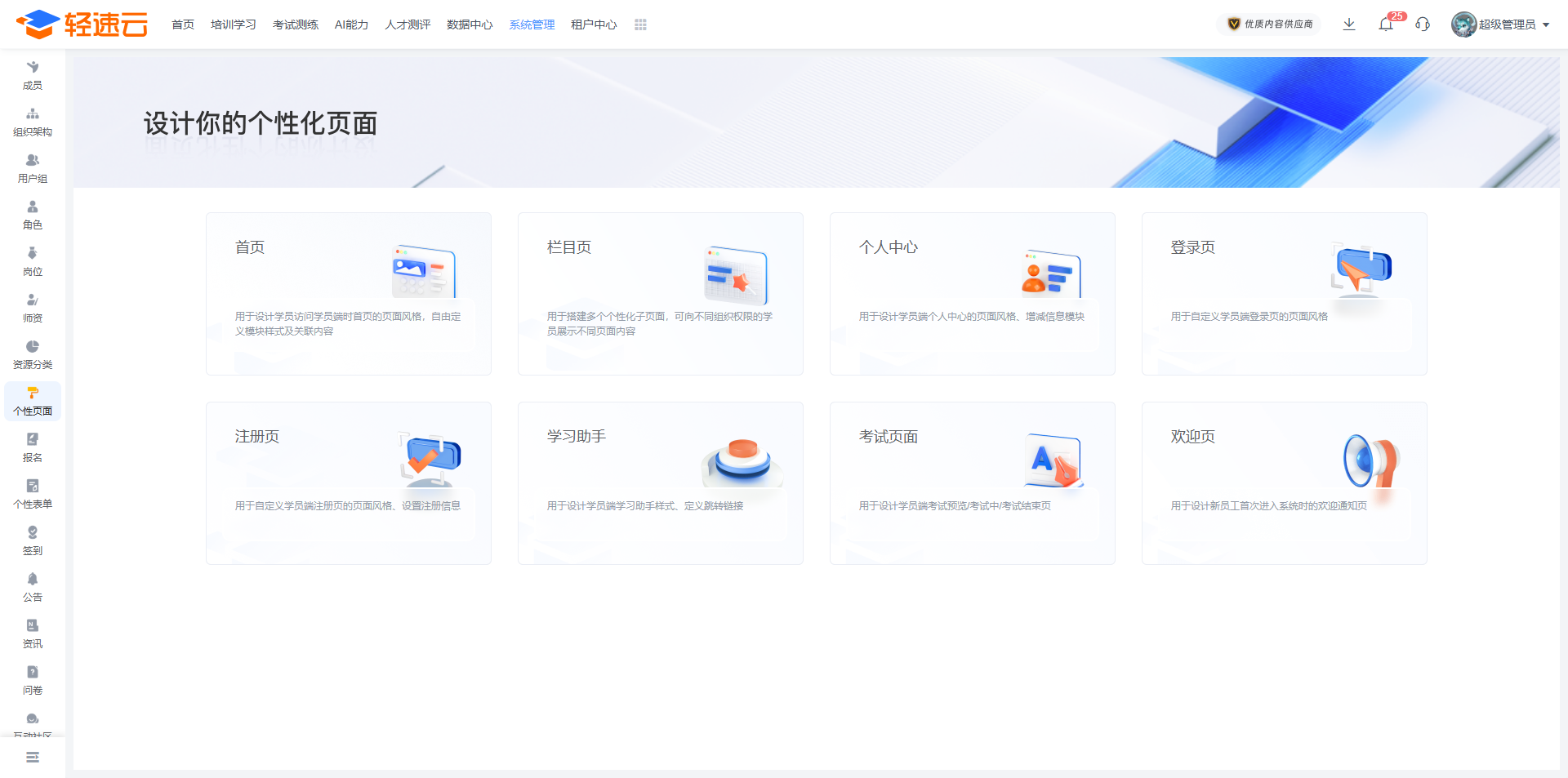
# 首页
成员在登录成功后会进入预先配置的自定义首页,在自定义首页中,通常用来设置各类功能的快捷入口。
# 电脑端
成员使用电脑登录成功后会进入到电脑端自定义首页,如果没有进行相关的个性化配置,则会显示默认样式。
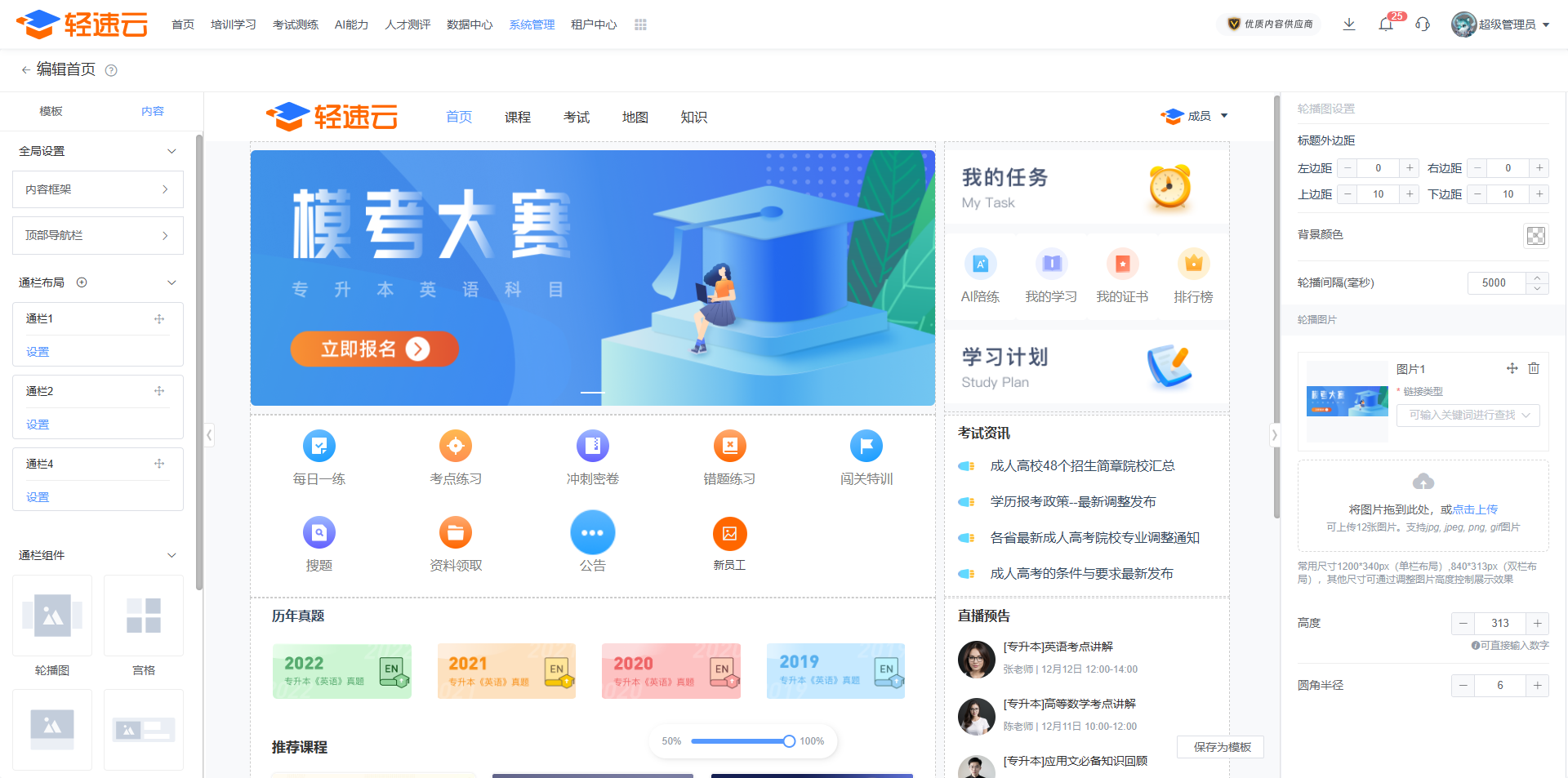
电脑端自定义首页主要由3个部分构成:页面框架、顶部导航栏以及通栏。其中通栏信息是最主要的呈现内容。
系统提供了多种不同的功能模块,添加通栏后,点击某个功能模块,按住鼠标左键不松,将其拖曳到预览区的某个通栏中,即可添加一个对应模块。
# 移动端
当成员使用移动设备登录成功后会进入移动端首页,如果没有进行个性化设置,则显示默认样式。
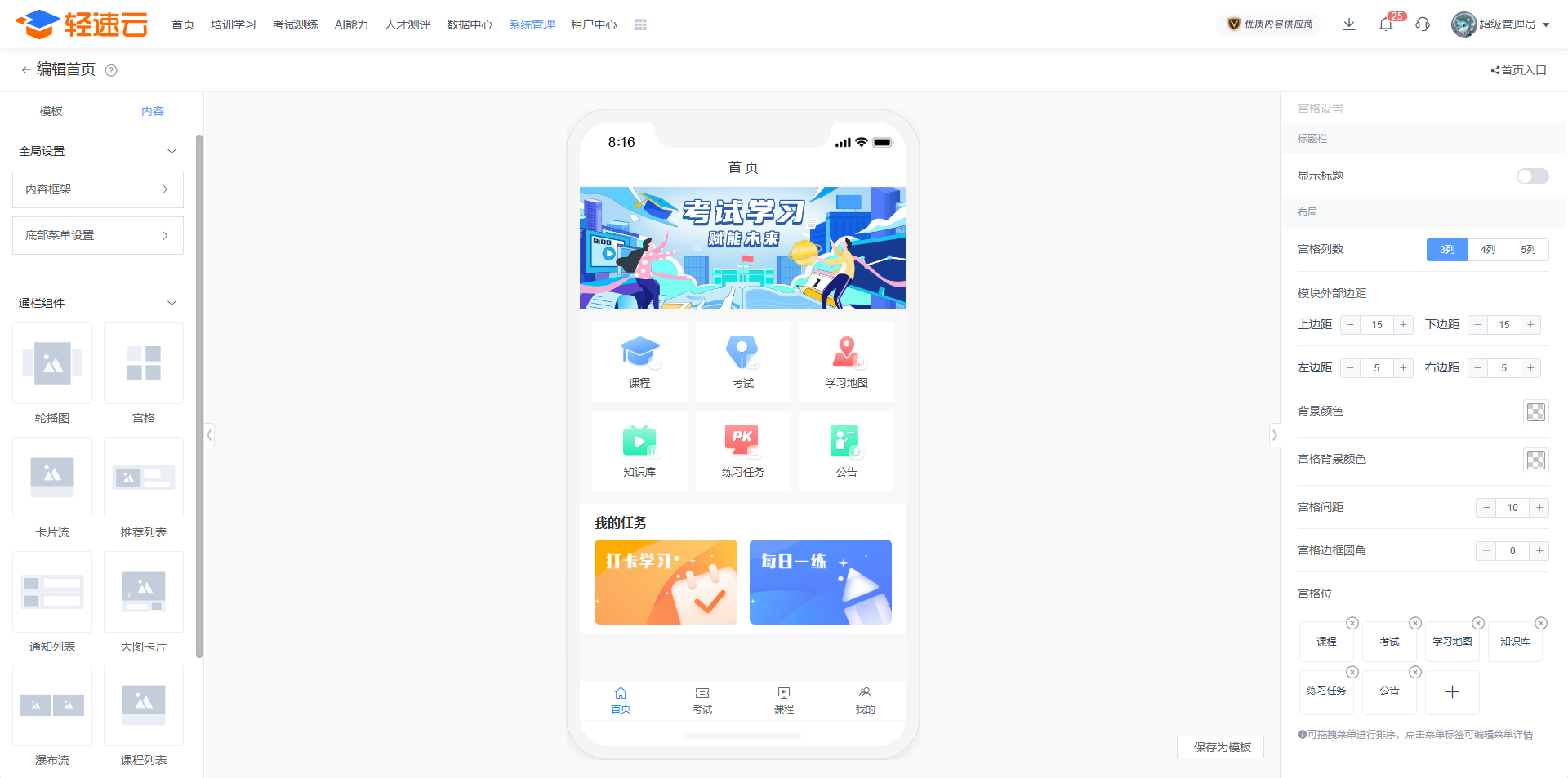
点击左侧任意一项功能模块即可将其添加到自定义首页中。
# 功能模块
无论是电脑端首页还是移动端首页,在功能模块的编辑上较为类似。点击预览区某个已添加的功能模块,即可弹出对应的编辑窗口。通过编辑窗口的设置,一般可以对显示、内容、链接等进行调整。
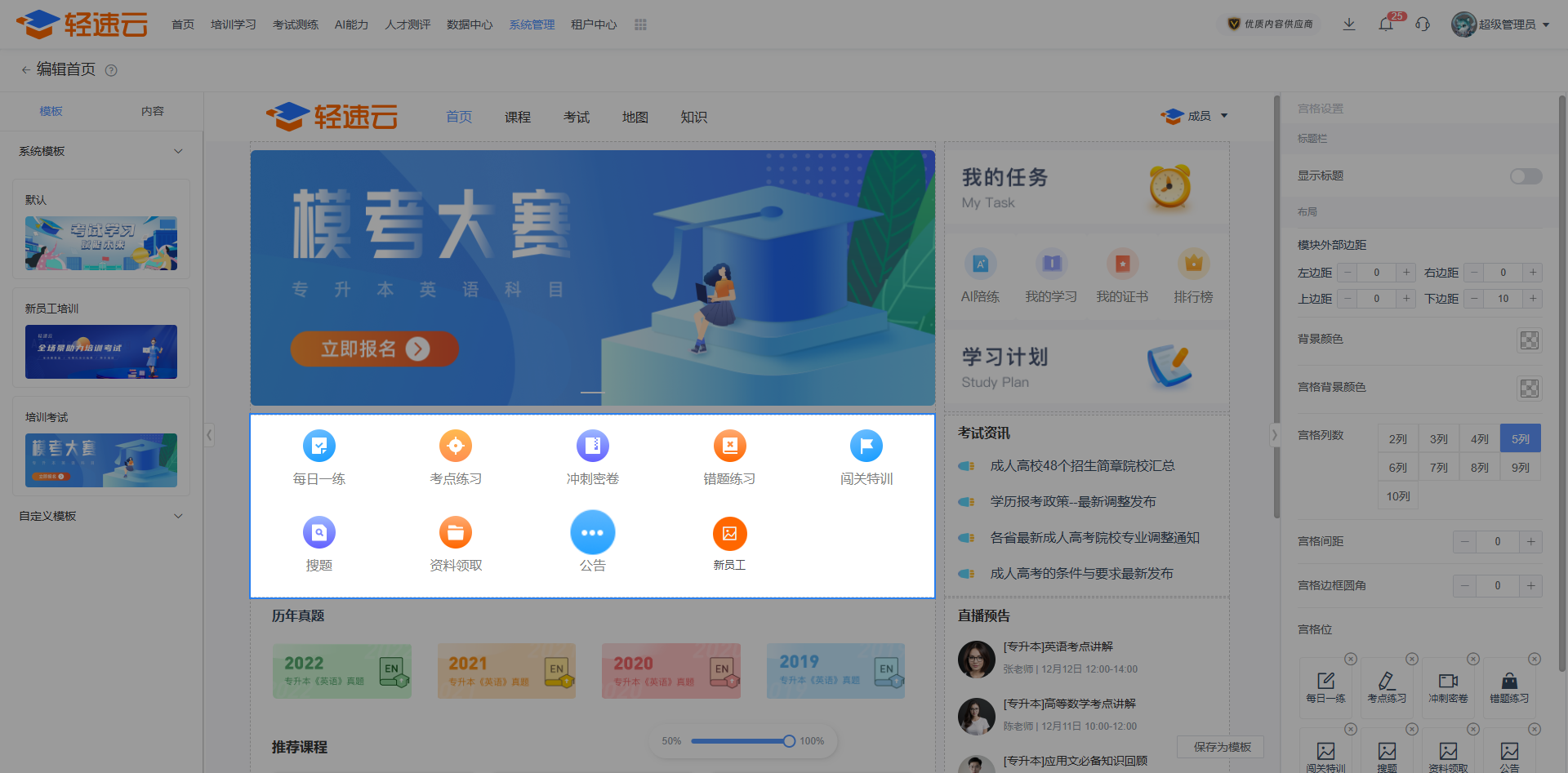
将鼠标放置在预览界面某个需要删除的注册信息上,再点击右上角的 删除 按钮可以删除对应注册信息。
# 顶部导航栏
仅电脑端自定义首页存在此配置。
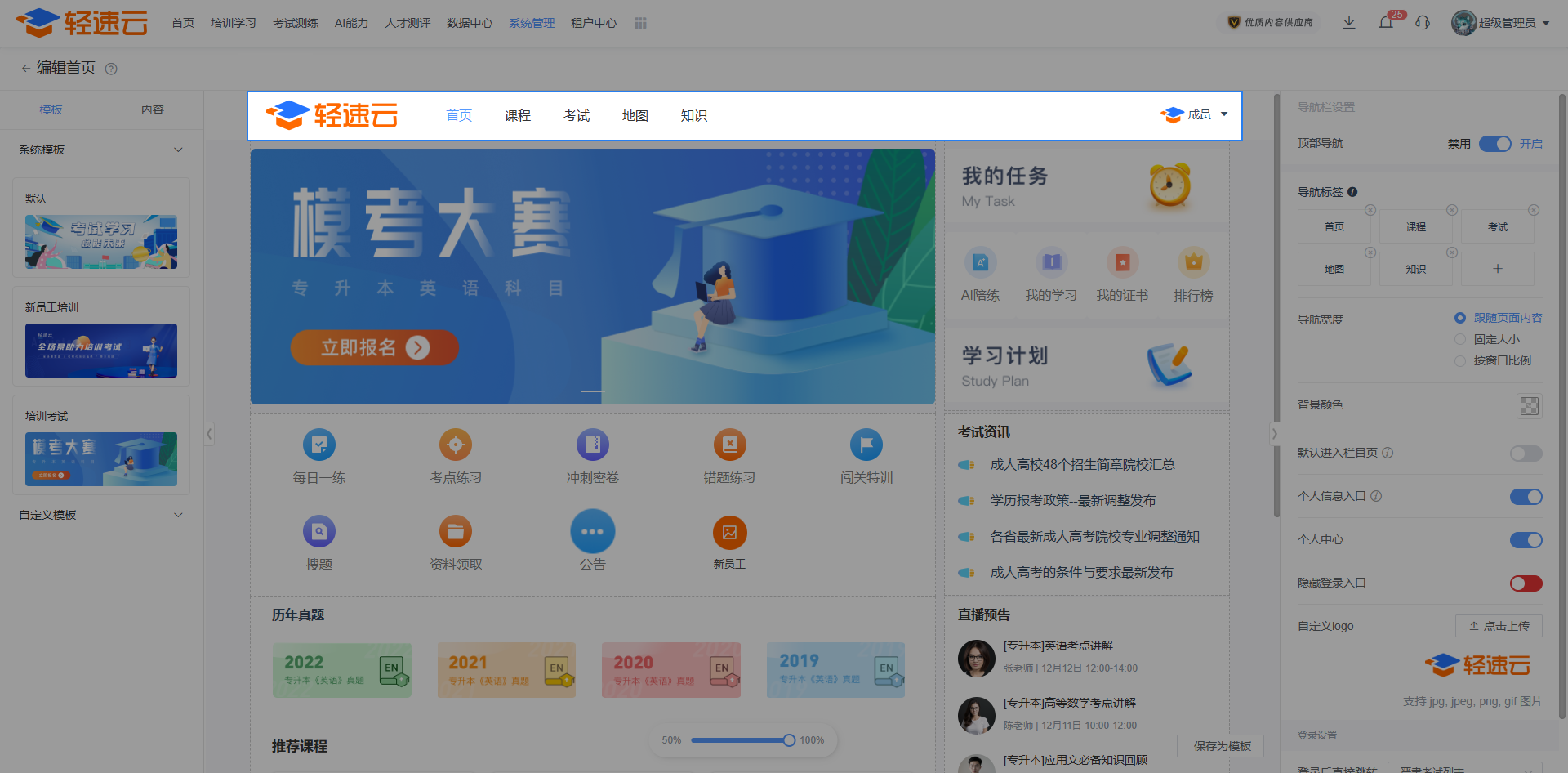
您可设置最多6个按钮放置在电脑端自定义首页的顶部用于快速进行导航。点击设置页面的 + 号即可增加一项导航信息;点击某个导航标签,可设置该导航指向的具体页面。
# 轮播图
每个轮播图模块最多支持上传12张图片,您可以自由调整轮播时间、高度比例等基本信息。
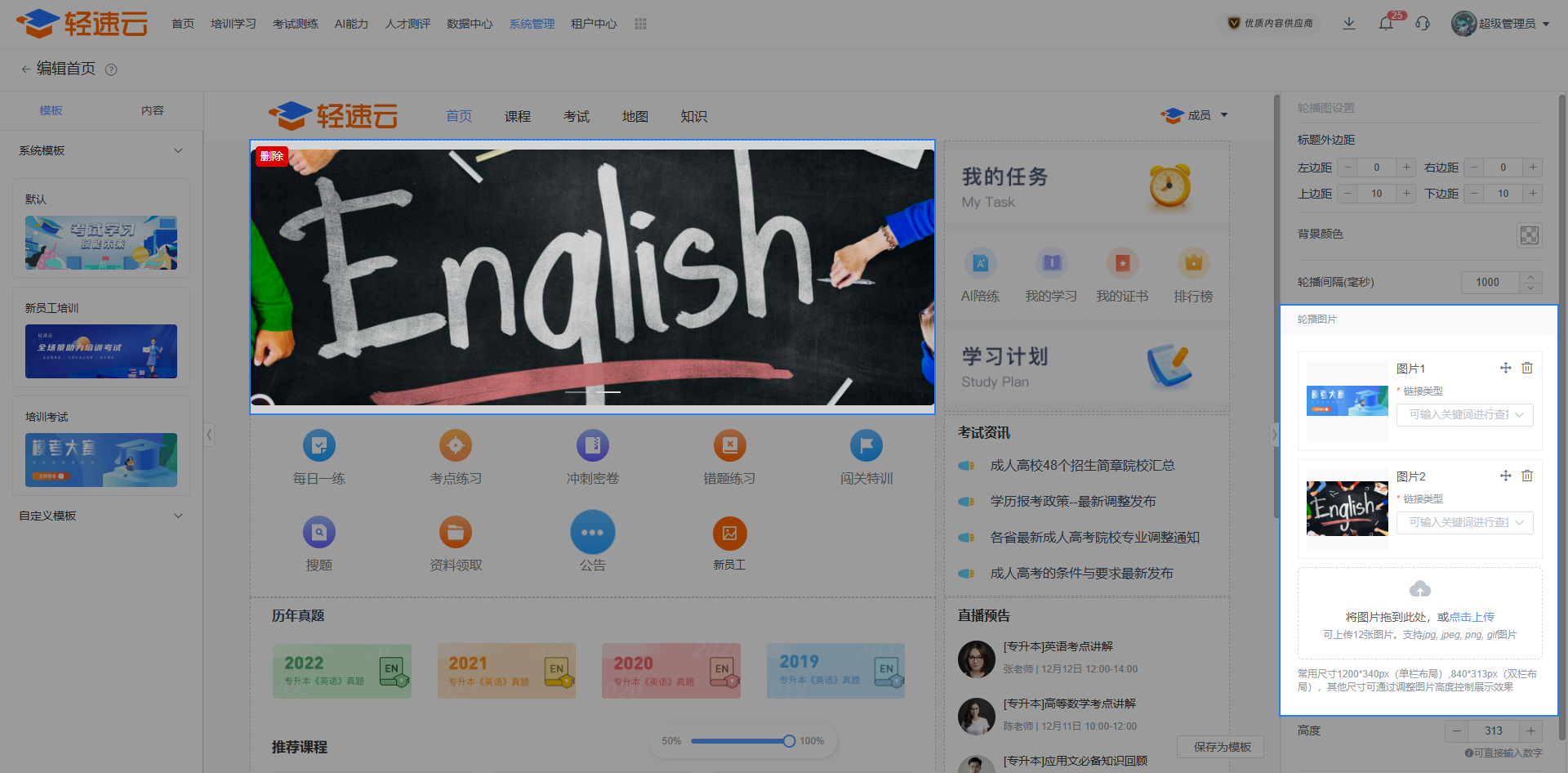
在右侧编辑区域,可以设定对应轮播图跳转到某个系统内或系统外的链接。
将鼠标悬停到已上传的轮播图上,会出现 删除 按钮,点击可删除已上传的轮播图。
# 大图卡片
仅移动端自定义首页存在此配置。
大图卡片以 1+N 的形式进行展现,主内容为大图区域,而卡片位则对应次要区域。您可以通过增加或删除卡片位来调整大图卡片模块或者是其他同类模块的展现情况。
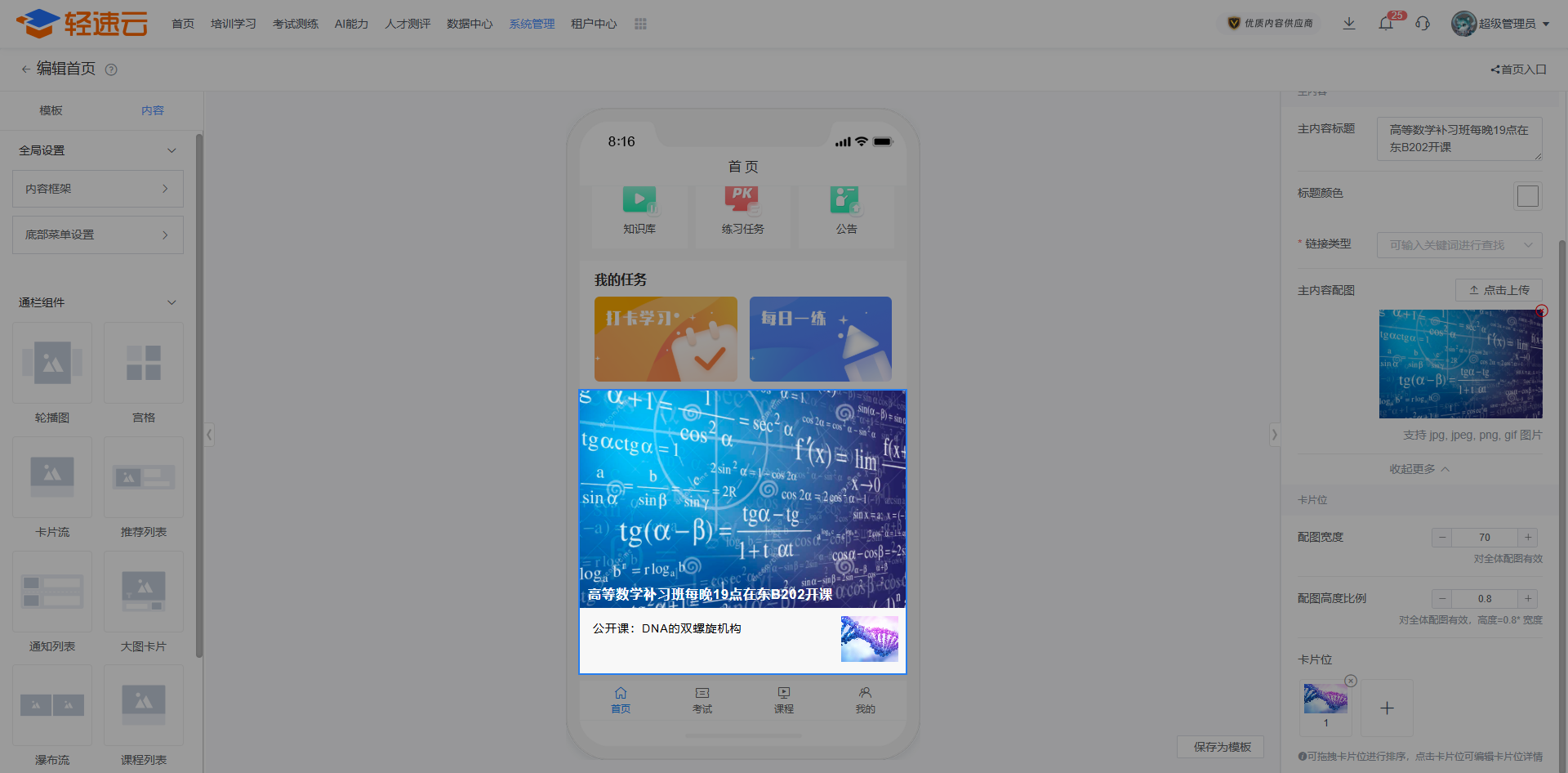
# 宫格
宫格的主要展现形式是多个图标的组合,一般用来做各种快捷功能的入口。
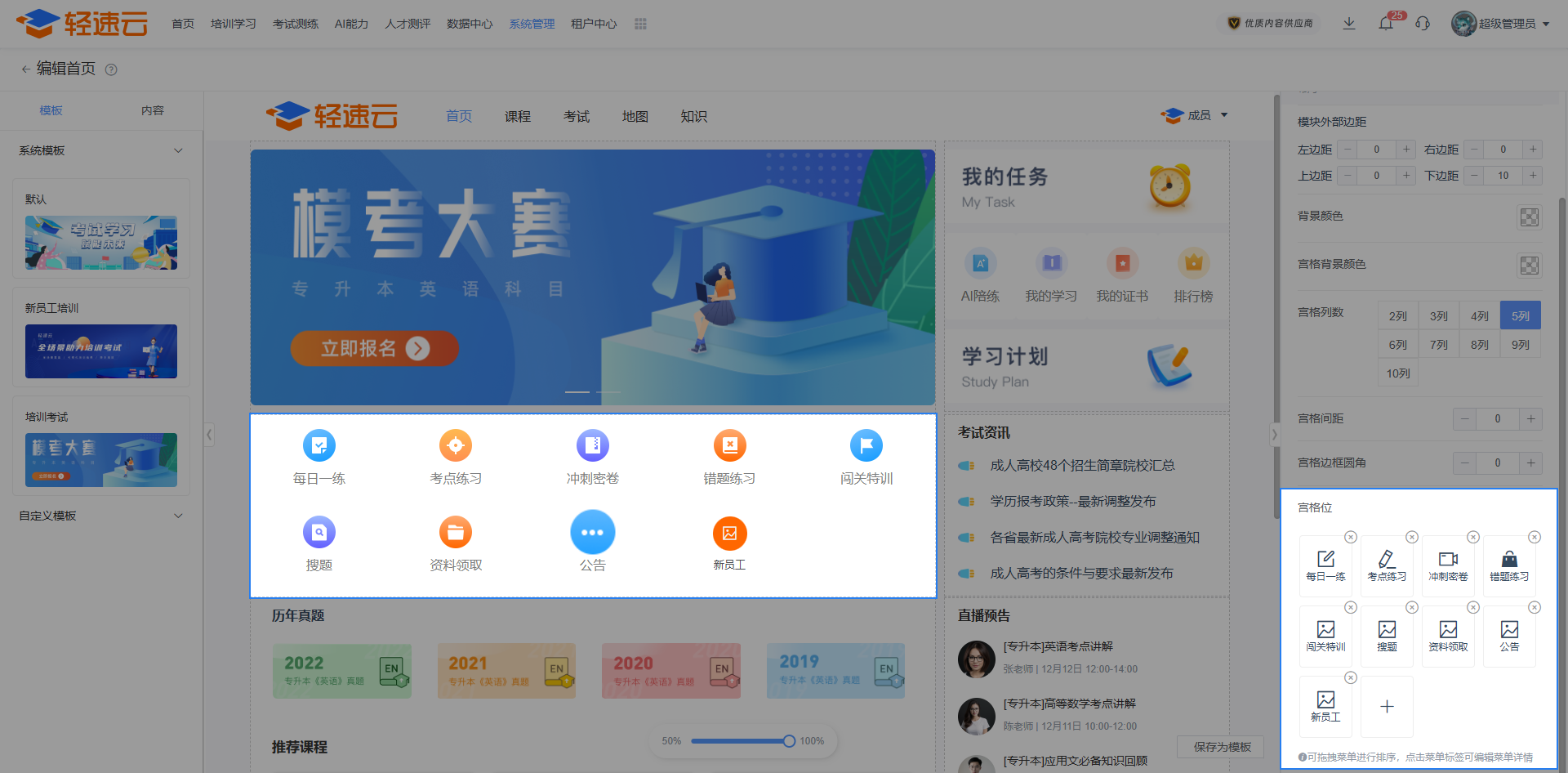
在右侧编辑区域点击宫格位的任意一个图标,能够弹出针对该宫格位的详细编辑操作,支持更改图标的基本属性和文字说明。
点击 + 按钮,能新增一个宫格位。您可以对已有的任意宫格执行拖曳操作来快速排序。
除了基本信息编辑调整的功能外,还能够进行边距、背景色、间距、边框圆角等细节方面的视觉化调整。其他模块的编辑区域也有类似功能可以使用。
# 推荐列表/卡片流
推荐列表与卡片流是横向的图文展示,显示每个图文的封面图与标题信息。您可以在右侧编辑区增加卡片位以展现更多的图文。
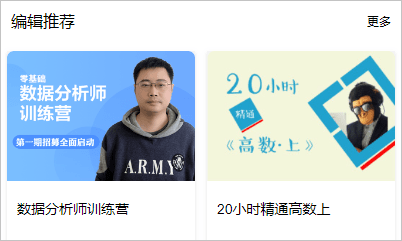
除基本的页面展现外,右上角还有一个 更多 的链接,一般用来跳转到某个具体的列表页。
# 通知列表/推荐列表
通知列表与推荐列表默认为纵向展现三个图文,您可根据实际需求动态进行图文数量的增加或减少。
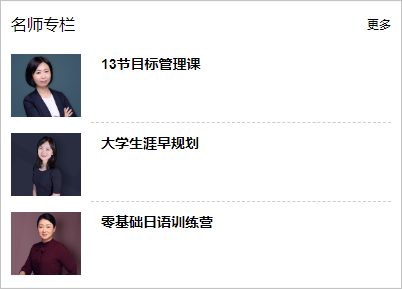
# 热门列表
仅电脑端自定义首页存在此配置。
热门列表是在通知列表的基础上增加了内容预览信息,除页面标题外,还支持成员查看每个新闻页面的部分内容。
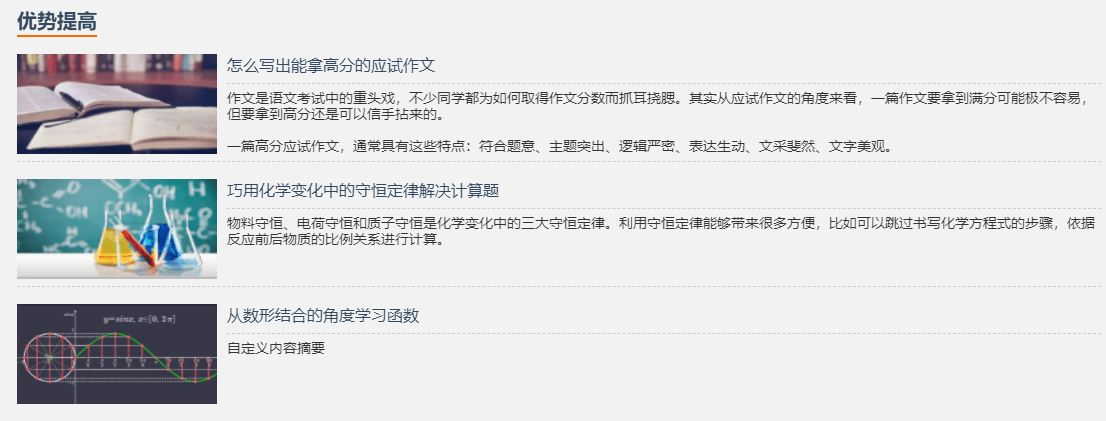
# 瀑布流
仅移动端自定义首页存在此配置。
以两列图文的样式进行展现,模块标题以及图文标题都可按需显示或隐藏,非常灵活。
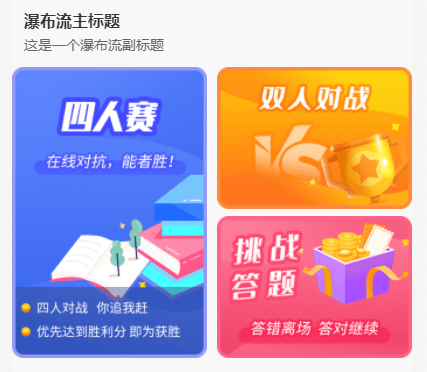
# 底部菜单
仅移动端自定义首页存在此配置。
您可以在预览处点击底部空白区域来对底部菜单执行编辑操作。底部菜单与宫格较为类似。
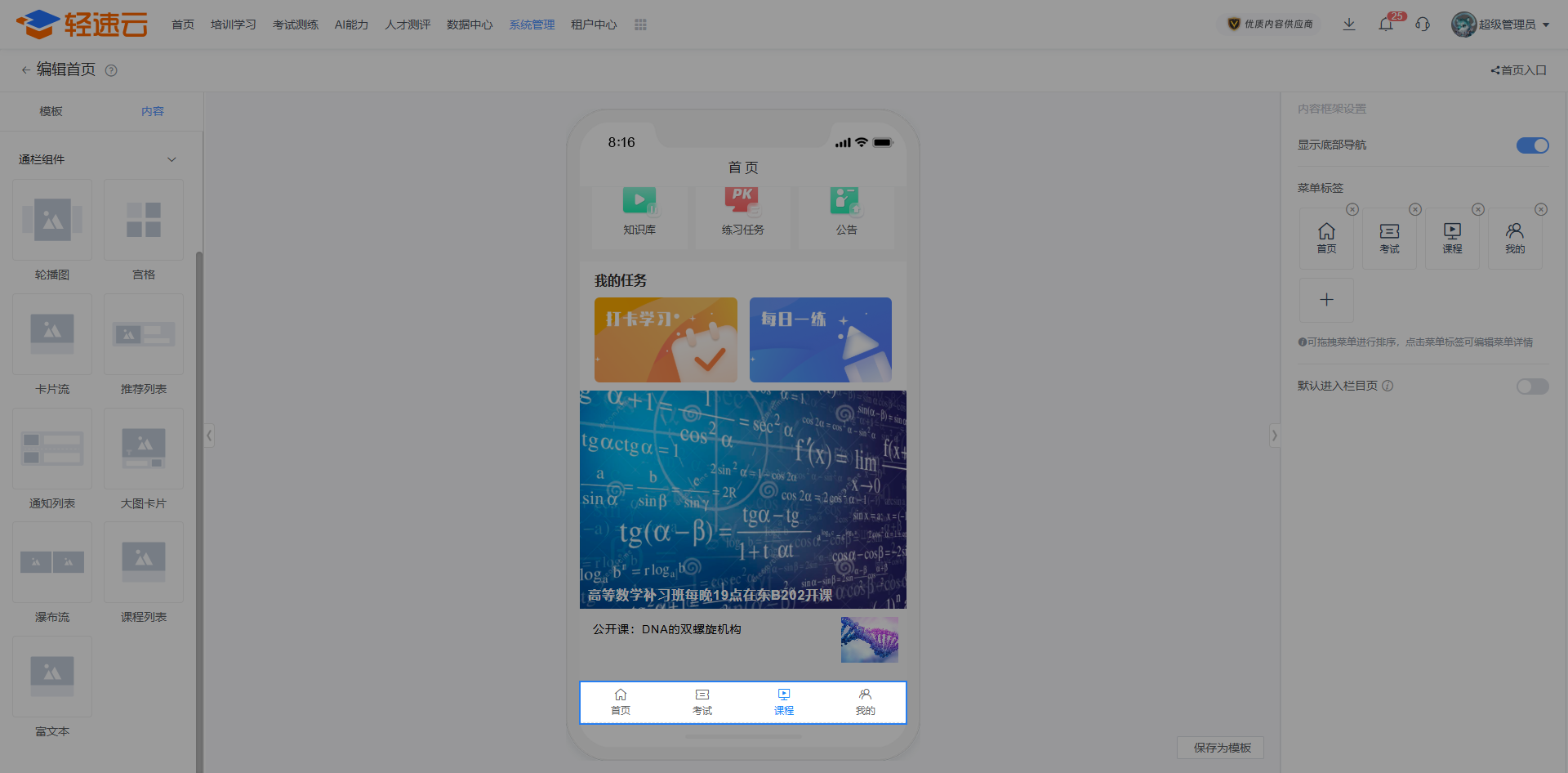
# 页面模版
系统提供了3种不同的页面模版,可以在页面左侧直接引用。引用模版前,如果已经对页面样式进行编辑修改,建议先将当前内容保存为自定义模版,避免丢失配置。
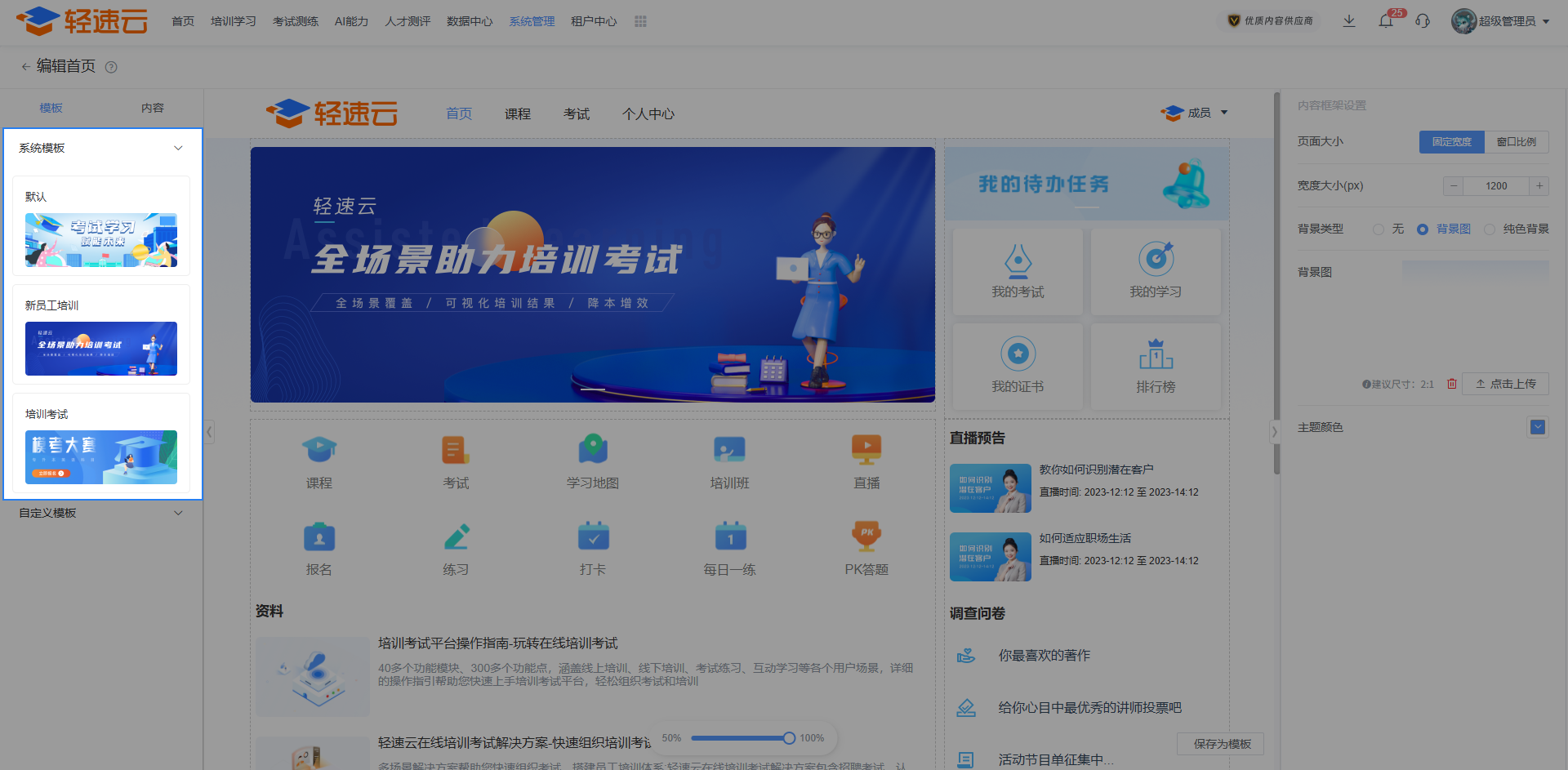
# 栏目页
栏目页是首页的拓展和延续,能根据学员所属的部门而展示不同的页面。建议先熟悉配置 首页 后再进行栏目页配置。
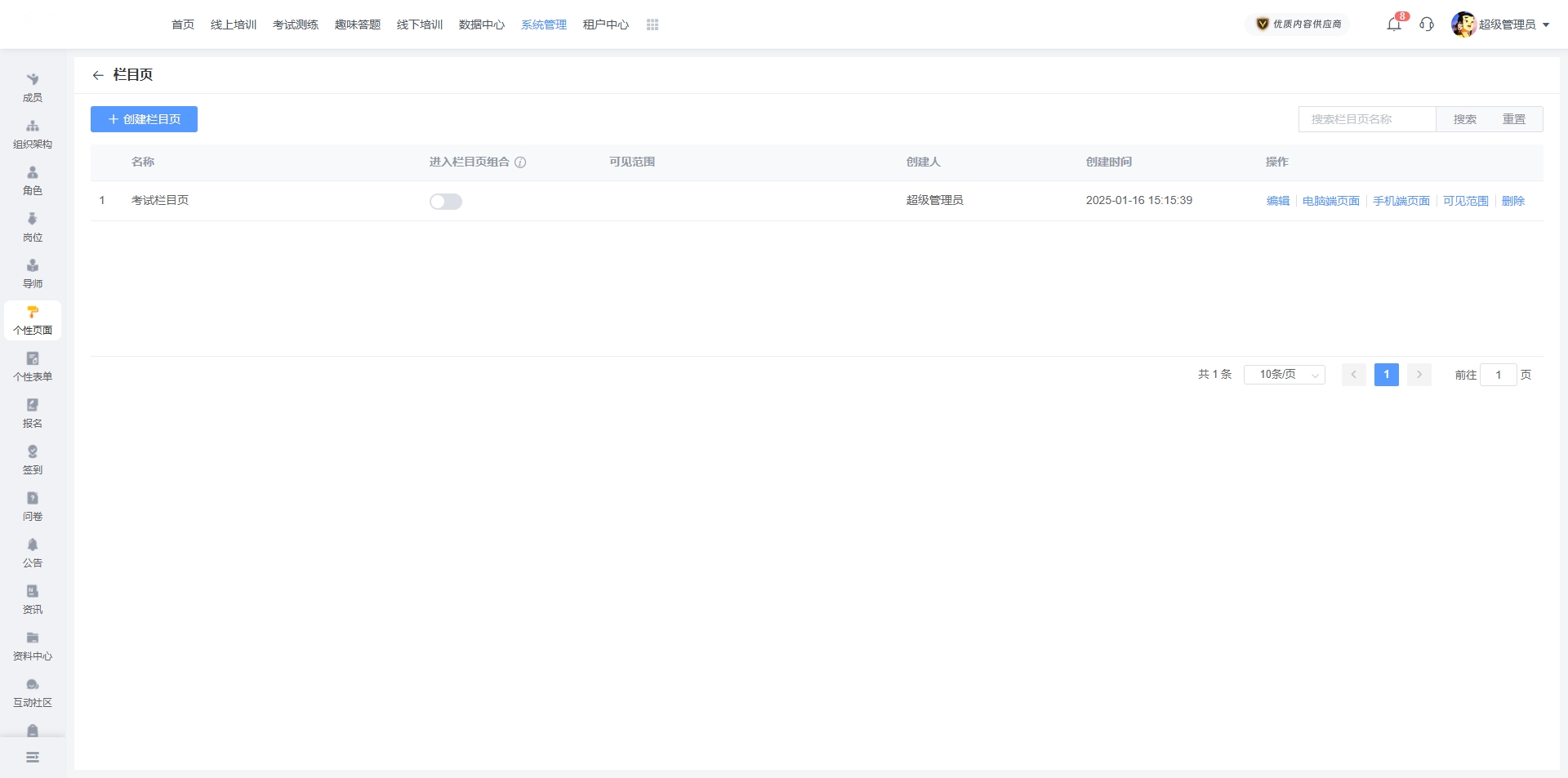
创建栏目页后,在右侧编辑区域可以对该栏目页的电脑端页面和手机端页面进行分别设置,具体页面设计操作同编辑首页相同。
每个栏目页都可以设置可见范围,处于可见范围内的人员能够查看指定栏目页。同时,还需点击列表中 进入栏目页组合 按钮,来将指定栏目页启用。
配置完成后,返回到 首页 编辑页面,能够设置栏目页关联。
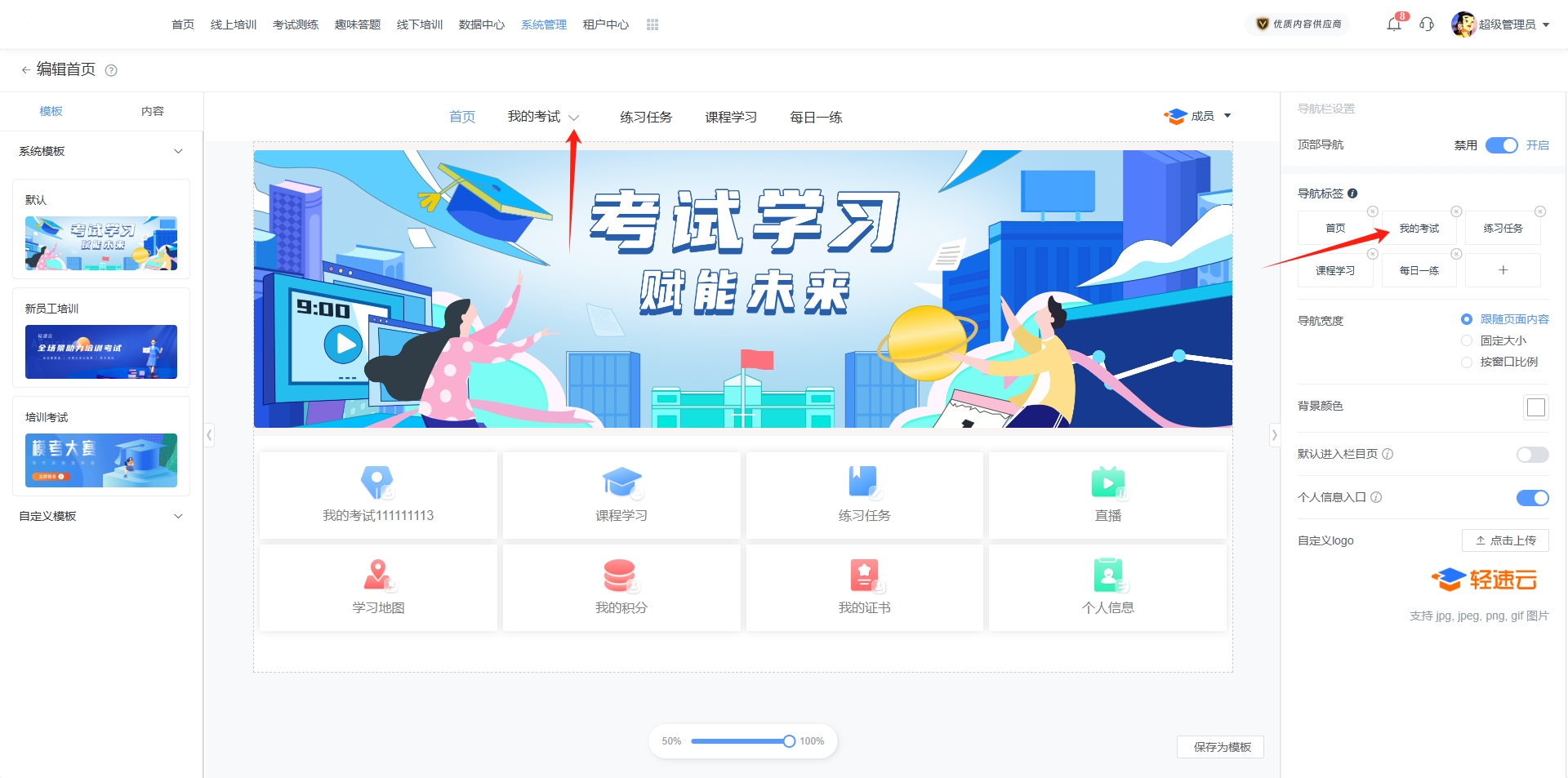
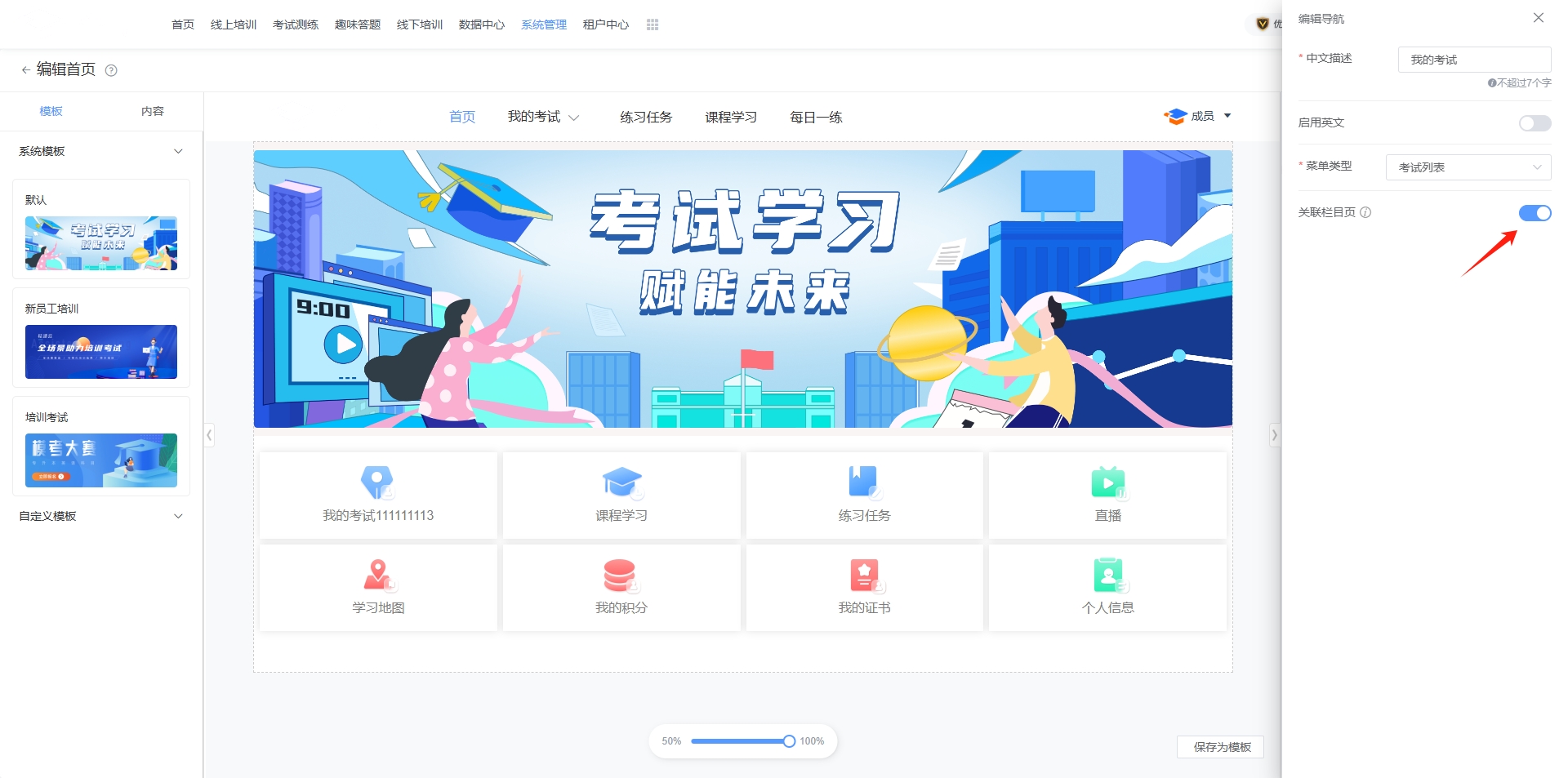
目前仅电脑端顶部导航与手机端底部导航支持设置栏目页,关联完成后,该导航按钮即会正常展示栏目页入口。
# 个人中心
管理员能够设置成员端个人中心页面展示的菜单及样式,电脑端和手机端需要单独设置。
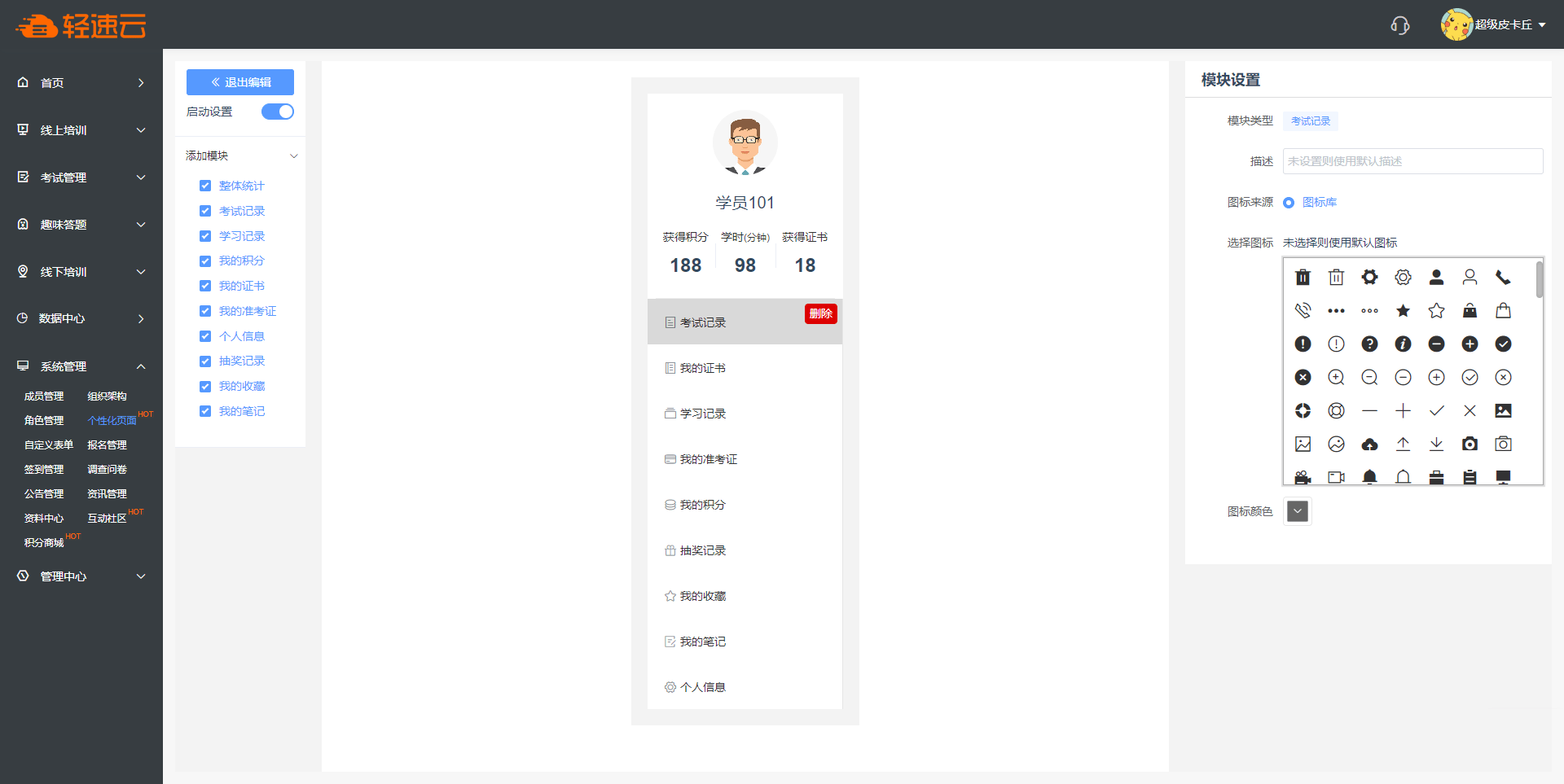
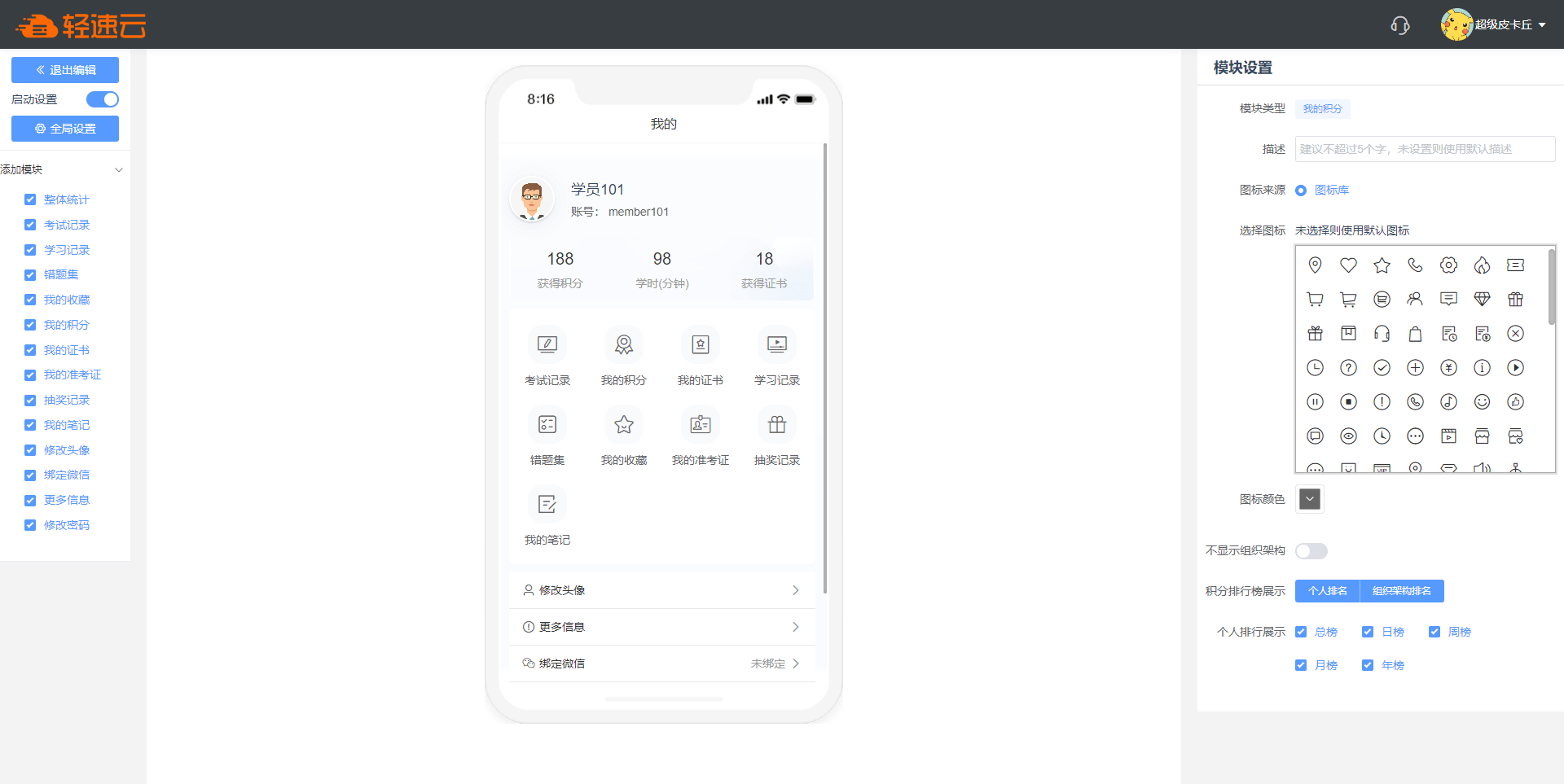
启动设置,勾选需要展示的模块内容即可,未选中则默认隐藏该模块。点击预览页已添加的模块,可以进一步设置其名称和图片信息。
启用个人中心自定义配置后,部分模块还有一些额外配置,例如:
1、 我的积分 模块可以设置组织架构显示与排行榜的展示情况。
2、 个人信息 模块可以设置自定义信息是否允许编辑修改。
# 登录页
通过登录页设置可以自由调整成员登录页面的提示说明以及按钮文字,电脑端页面与手机端页面相互独立,需要分别修改。
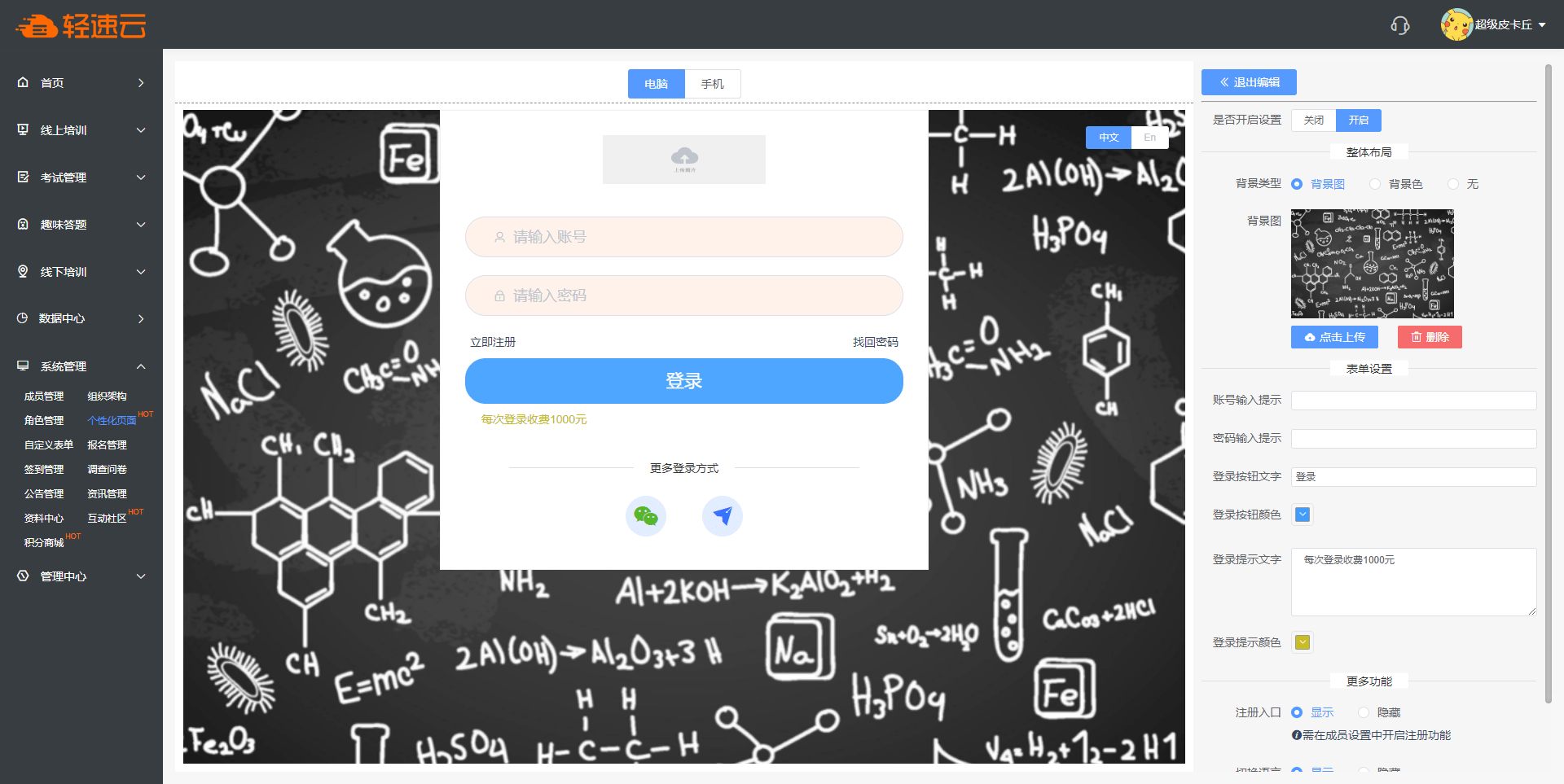
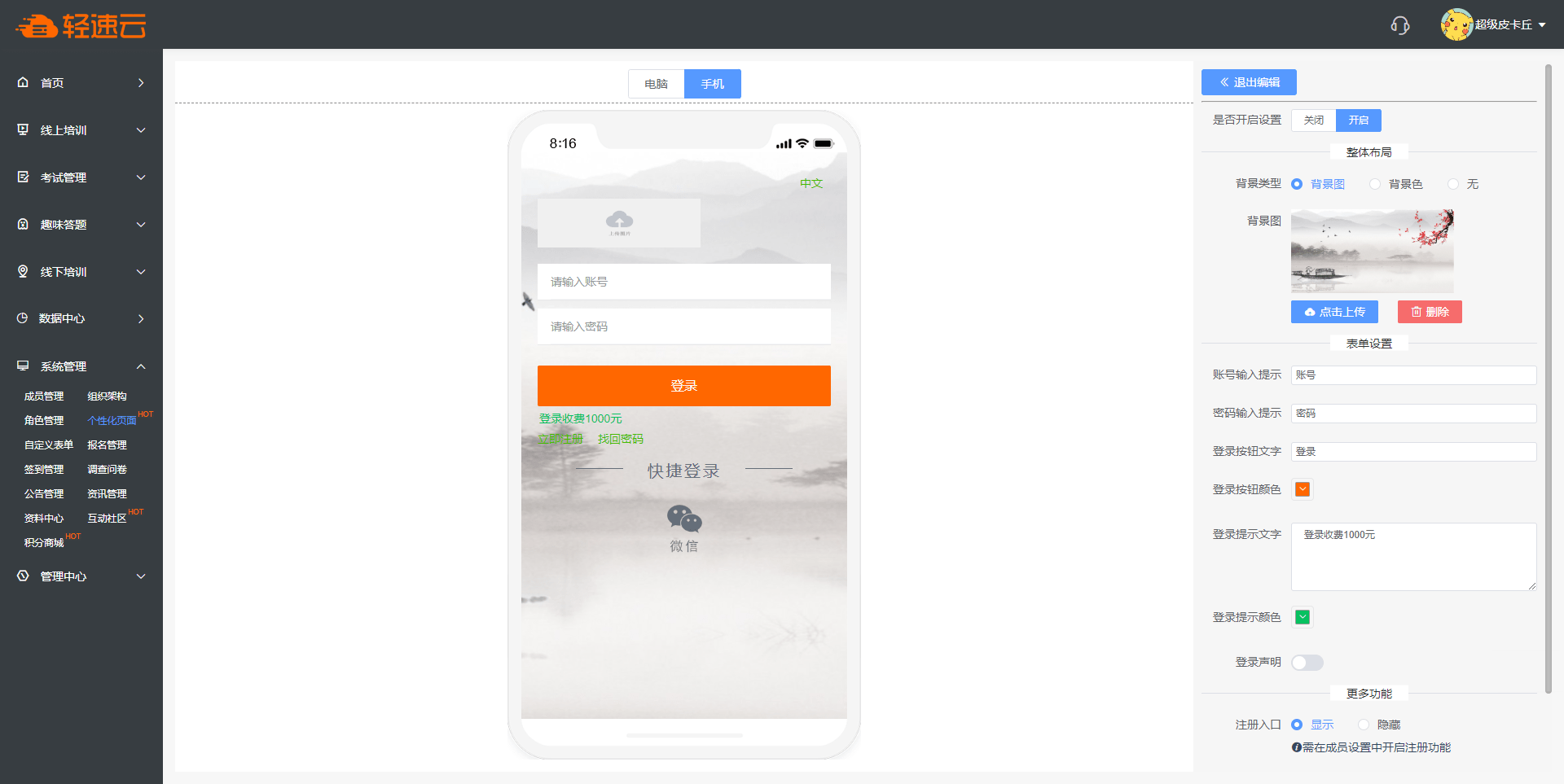
# 注册页
如果在 学员设置管理 中开启了允许成员注册,则可以通过这项功能来增加成员注册时的信息项并设置注册页面风格,电脑端和手机端需要单独设置。
点击自定义注册页面左上角的 设置风格 按钮可以调整注册页面的风格,包含 背景 、 logo 、 边距 、 文字说明 等内容。
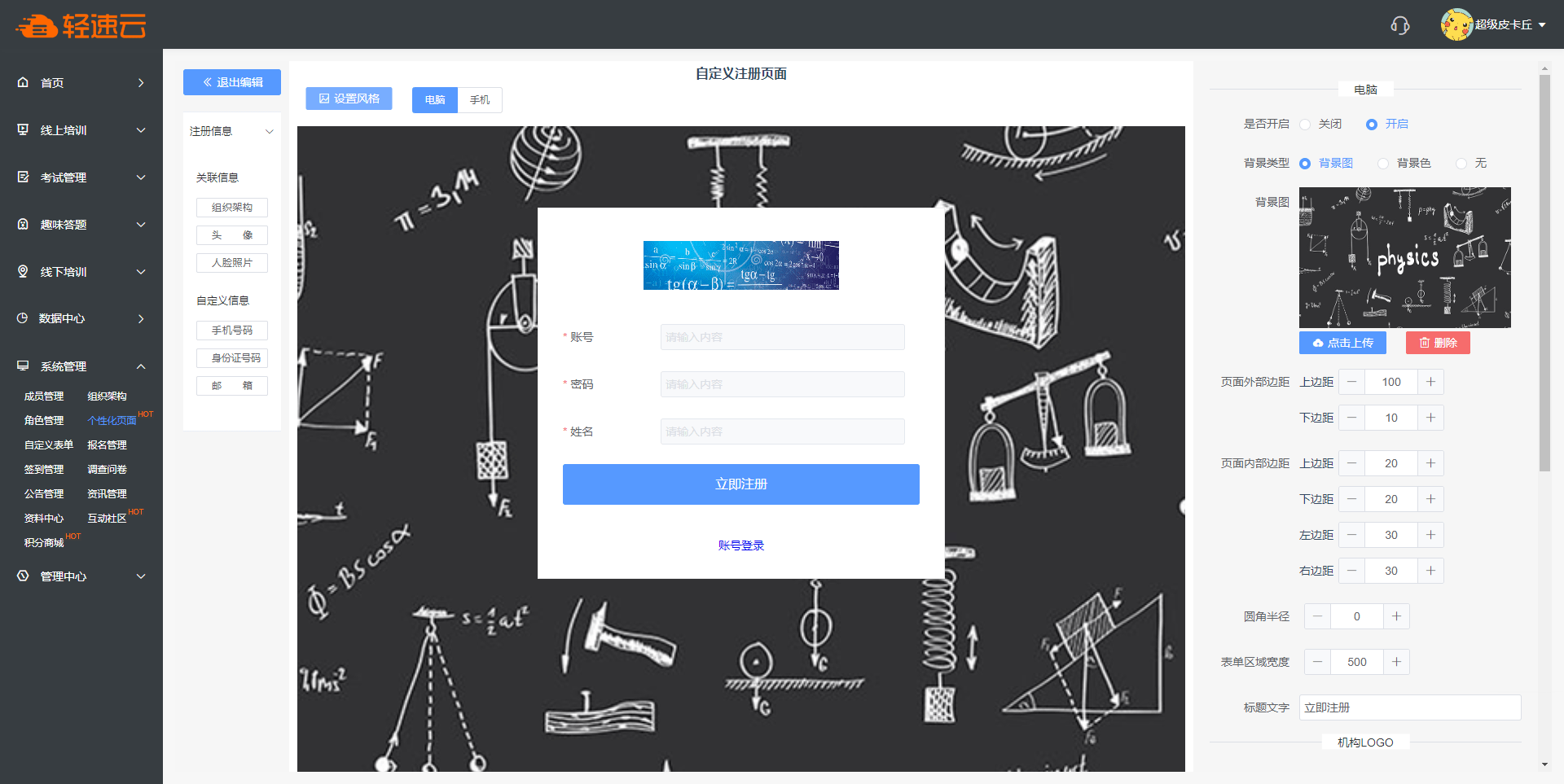
配置自定义注册页面时,若添加的信息项格式为文本,则可以一并启用 信息校验 功能,系统将按照设置来校验注册用户填写的内容格式。
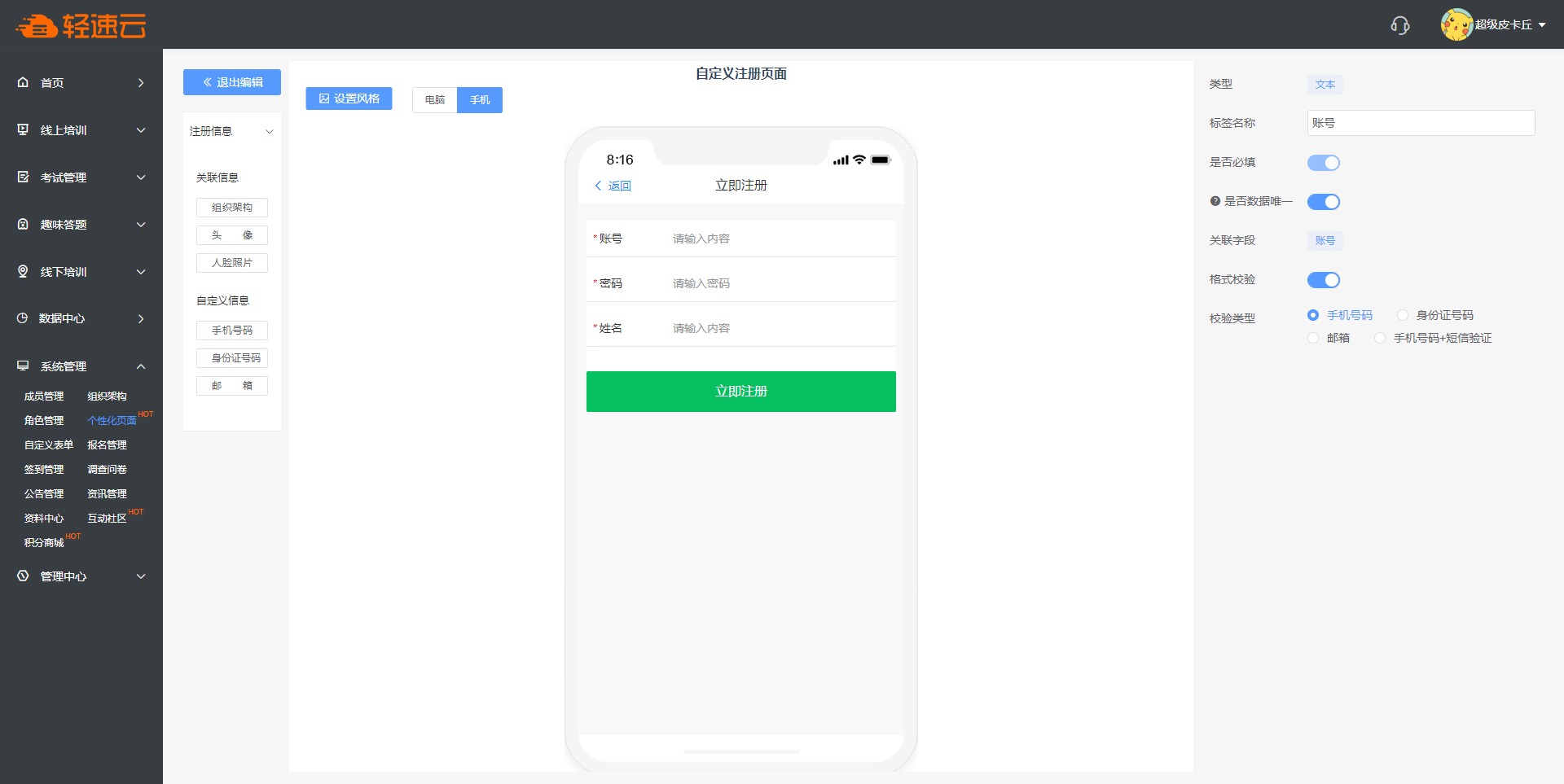
若启用了 注册声明 功能,则可以编辑一段注册声明内容供注册用户阅读,注册者必须同意声明才能提交注册。
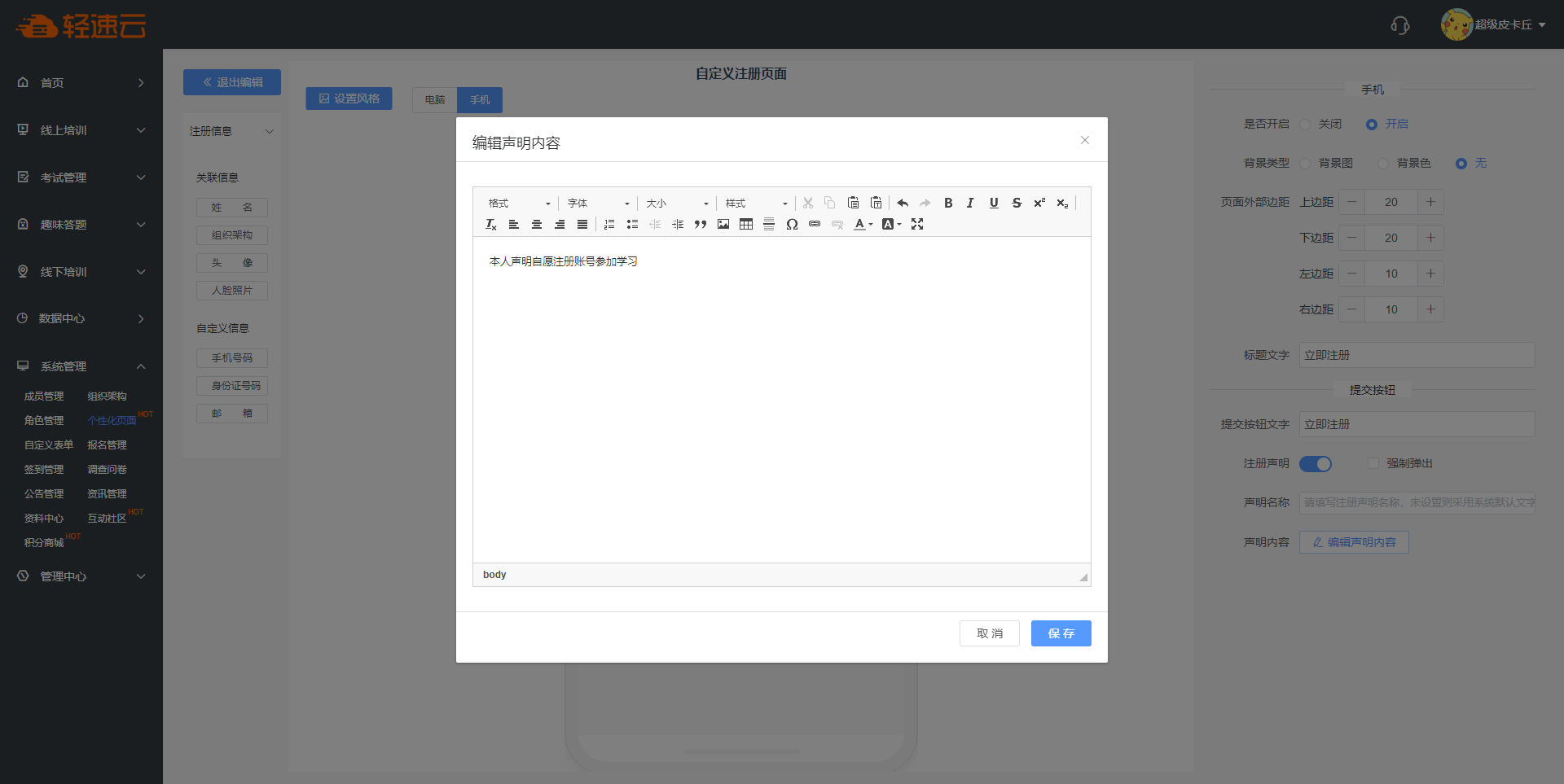
# 学习助手
启用学习助手功能后,学员端全局所有页面中会出现一个可自由拖动的悬浮按钮,管理员能够编辑这个按钮的样式或者是使用的形象。
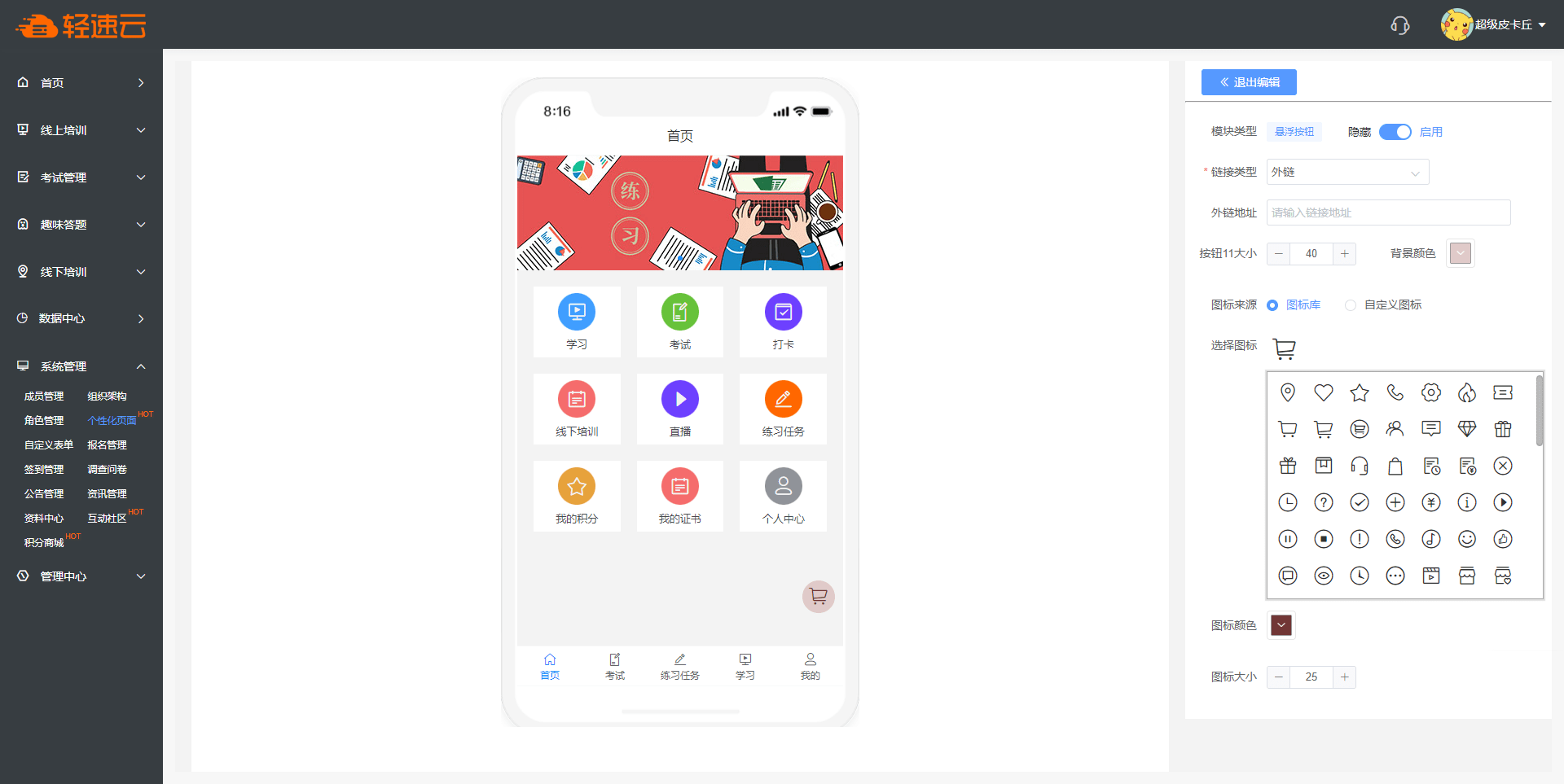
学习助手可以通过链接配置,从而快速跳转到某个指定的导航页面。
即时提醒:学习助手将弹窗展示学员最新一条站内信通知。学习语录:学习助手将弹窗展示一条学习语录,为学员呐喊助威。
# 考试页面
通过个性化页面能够进行全局的考试页面设置,所有未进行独立考试页面设置的考试均会引用全局配置。

在页面的右上角可以开启全局配置开关,启用后即可自定义考试页面的内容样式,电脑端和手机端的样式需要分别设置。
# 预览页
考试预览页支持调整的内容主要包括页面背景、logo、考试信息展示、页面功能按钮、窗口样式、以及某些特定文本。通过右侧的设置功能,可以具体调整上述内容。
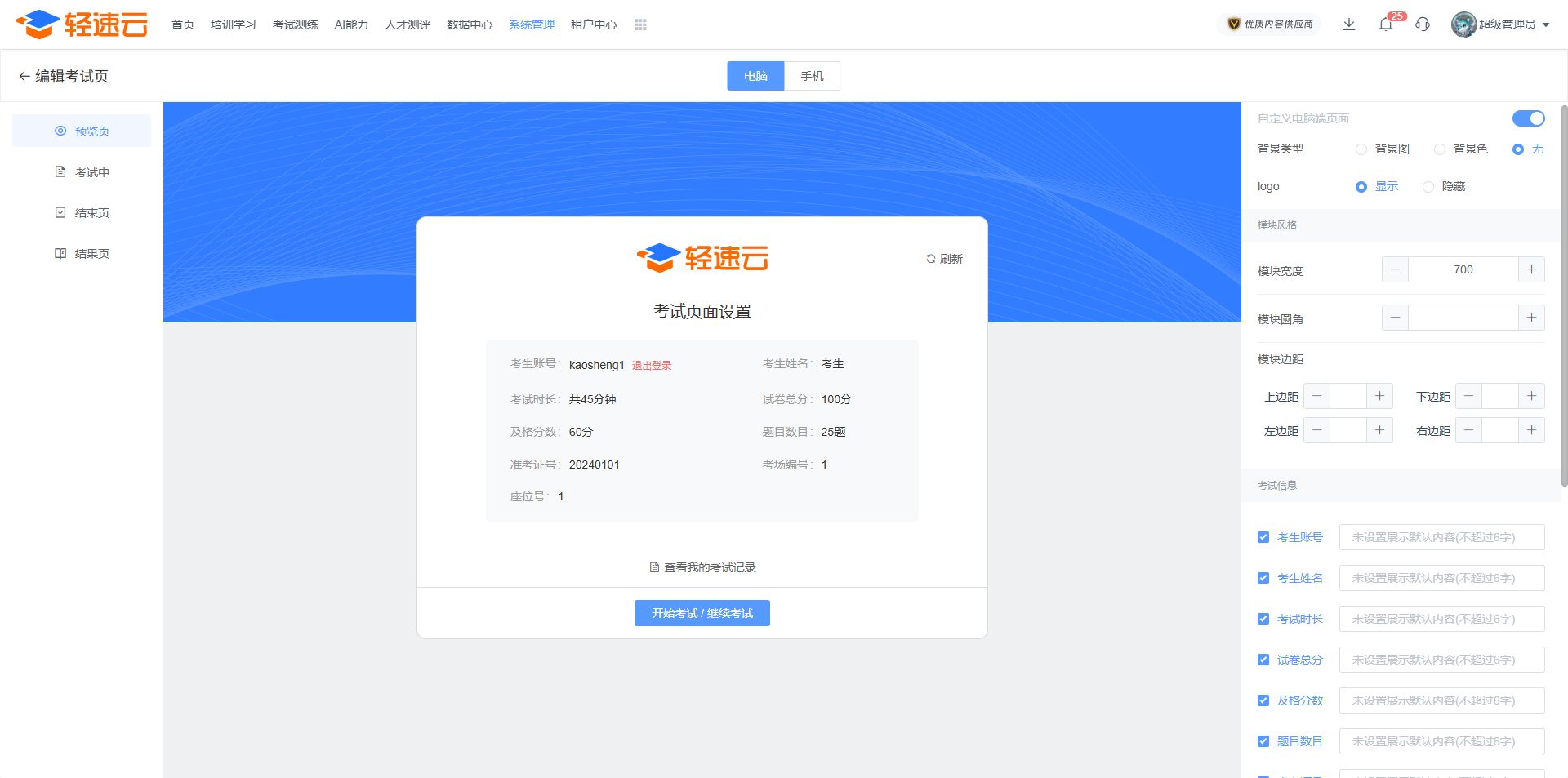
对于手机端的考试预览页,还支持设置轮播图。管理员可以上传多张相关图片,该图片会取代原有的系统logo,在页面上进行轮播展示。
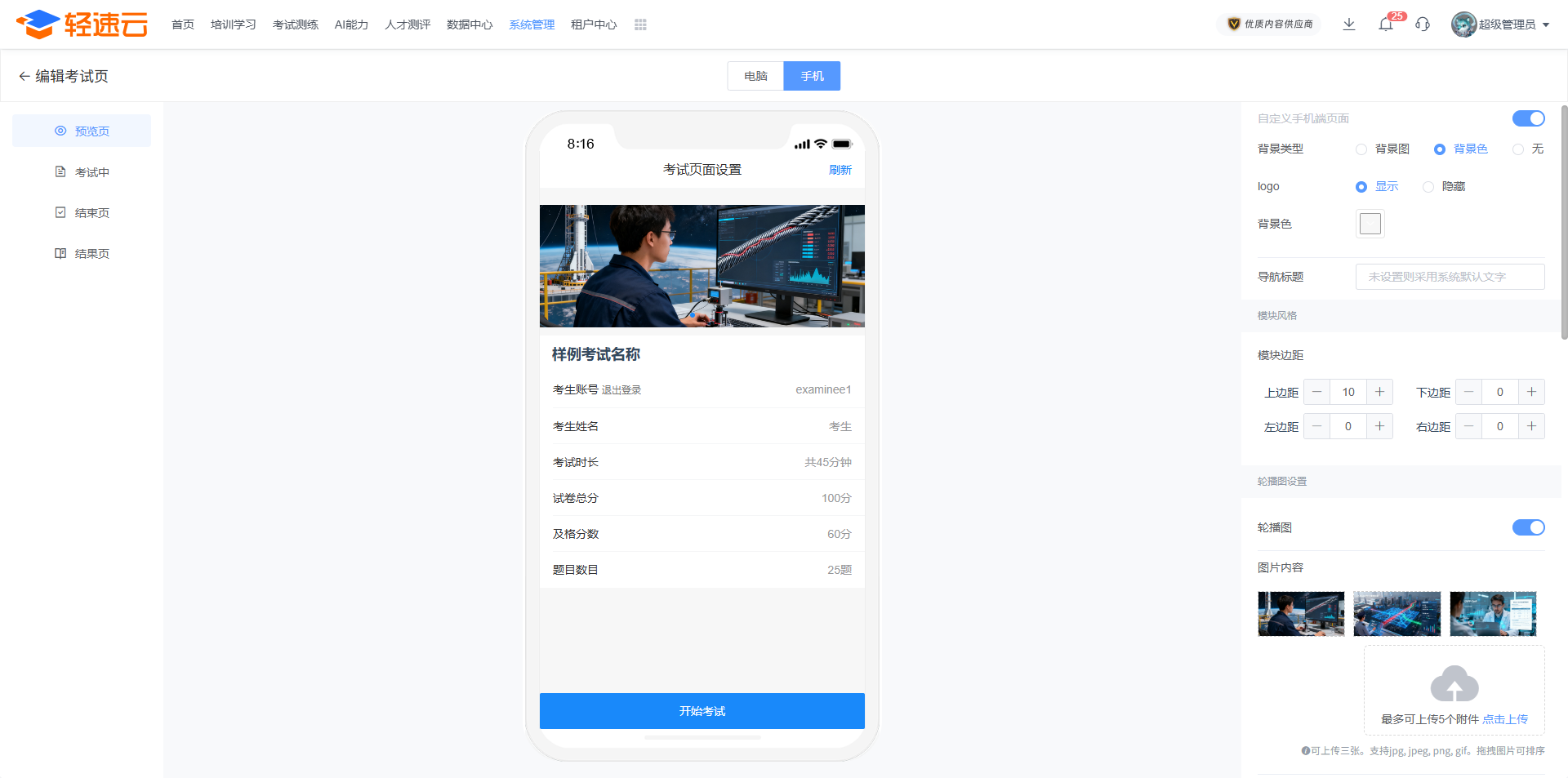
绝大多数配置效果都可以在页面上直接预览,还有某些仅在特定环境下才会生效的配置效果具体如下:
考试完成提示:考试已完成且无法再继续考试(例如考试次数已耗尽)时,调整在考试预览页中给出的红色字体提示说明。考试结果文字:考试已完成且无法再继续考试(例如考试次数已耗尽)时,调整在考试预览页中给出的蓝色考试结果按钮上的提示说明。
# 考试中
考试中页面支持调整的内容主要包括页面背景、按钮文字、按钮样式以及页面信息的展示。
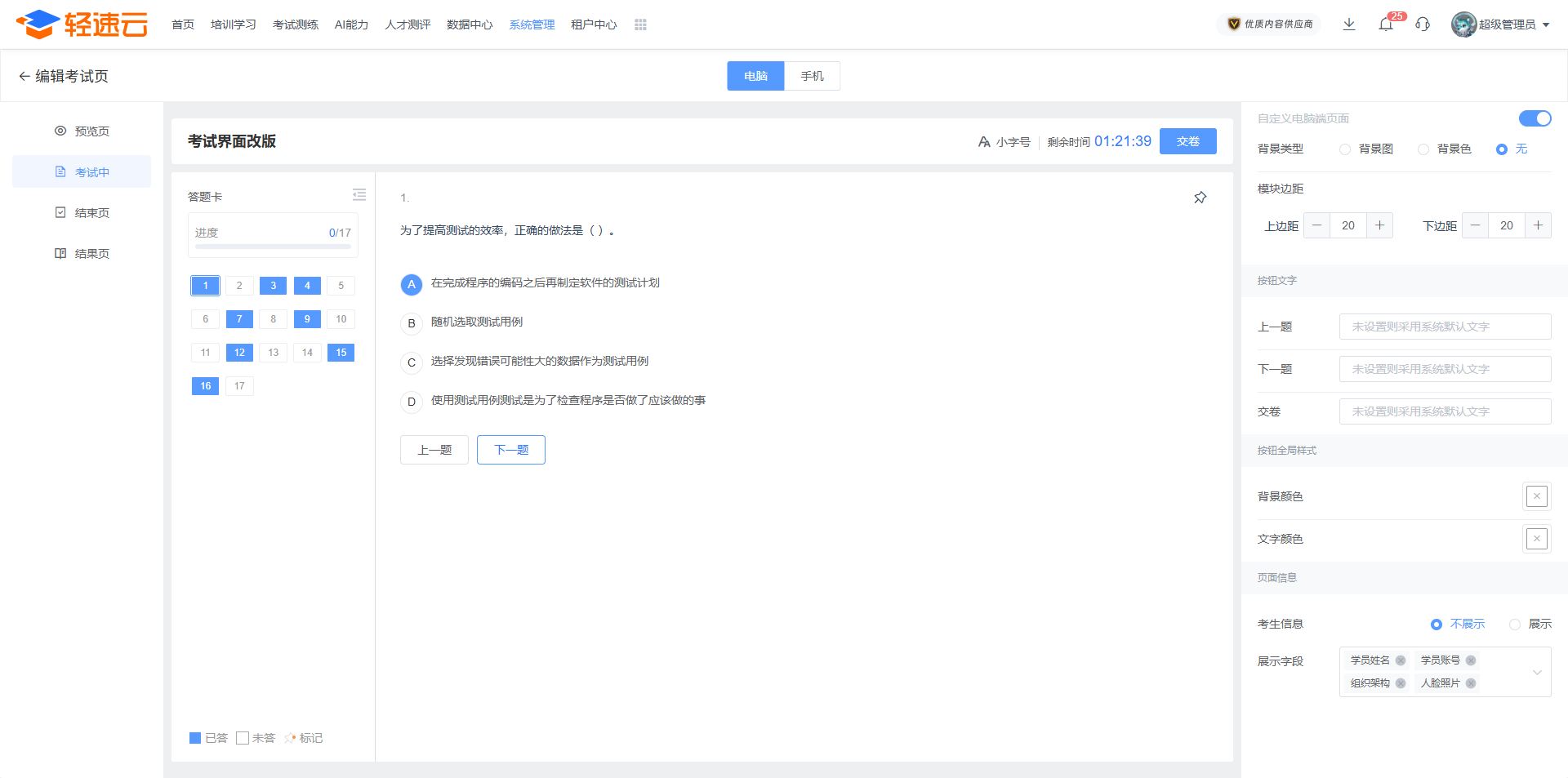
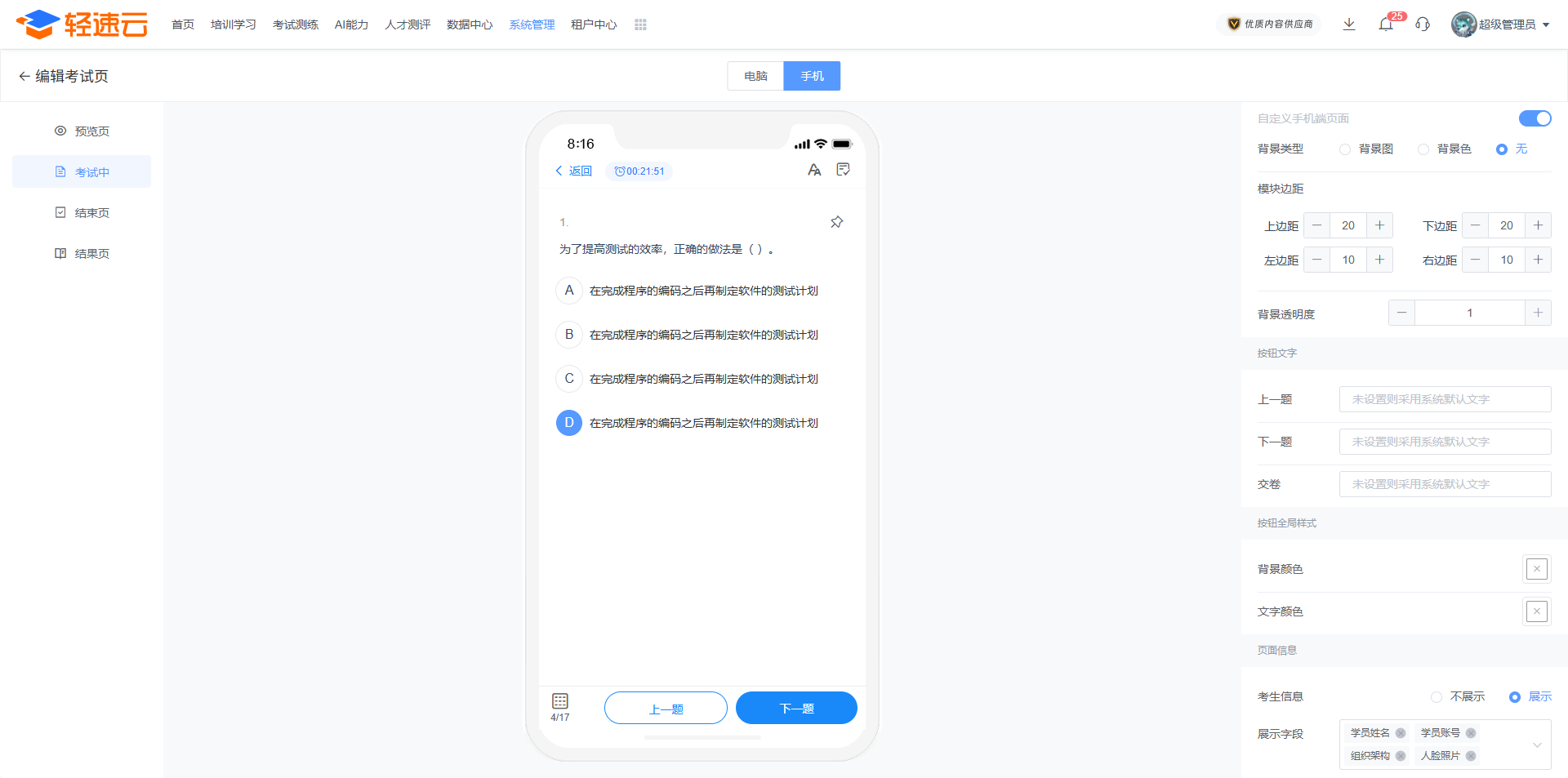
在考试中会默认展示考生信息,通过 页面信息 可以控制待展示的信息字段或不展示考生信息。这个设置仅针对 非公开试卷 生效。
# 结束页
考试结束页可以调整的内容主要包括页面背景、通过/未通过的示意图、页面功能按钮、按钮文字以及按钮样式。
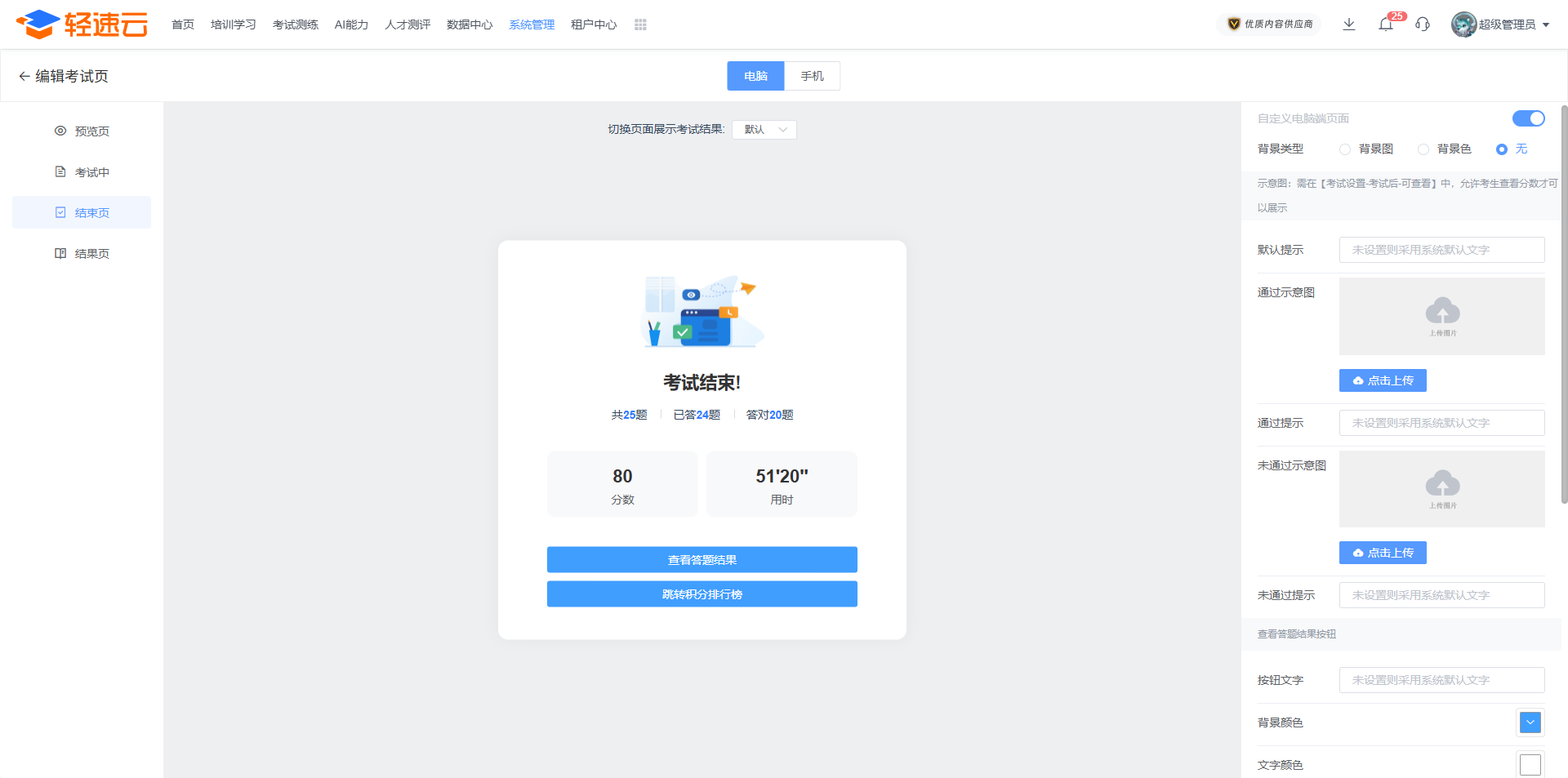
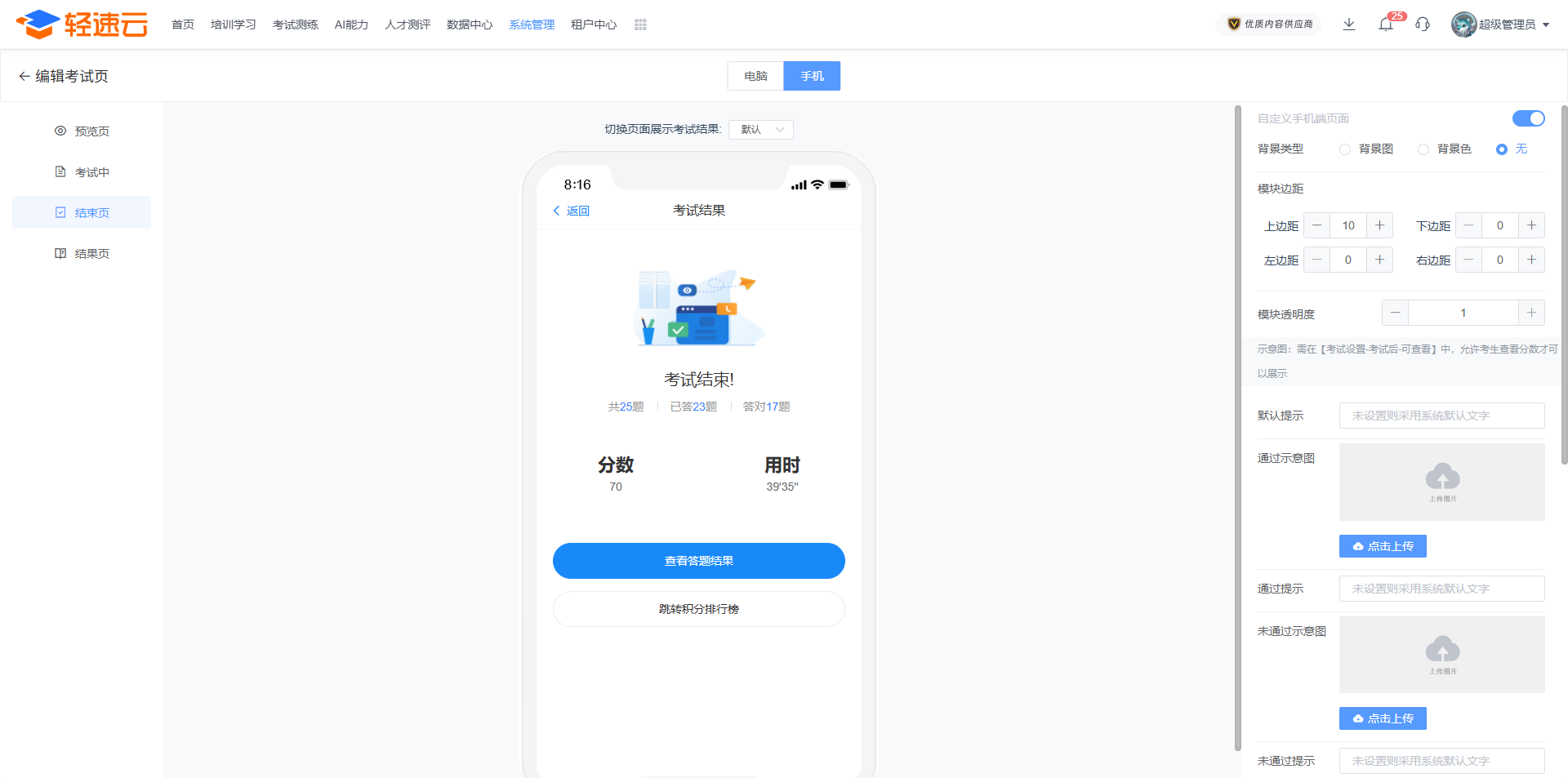
以下配置项仅在特定环境下生效:
通过/未通过的示意图及提示信息:允许考生查看考试成绩且考生答卷已判分的情况下才会展示。自定义切屏作弊提示:考生因触发防切屏作弊被交卷时,弹窗给出的提示信息。
# 结果页
考试结果页的配置仅有一项,在可查看考试答题结果时,单选题、多选题和判断题中,考生选择的错误选项将以特定颜色展示。
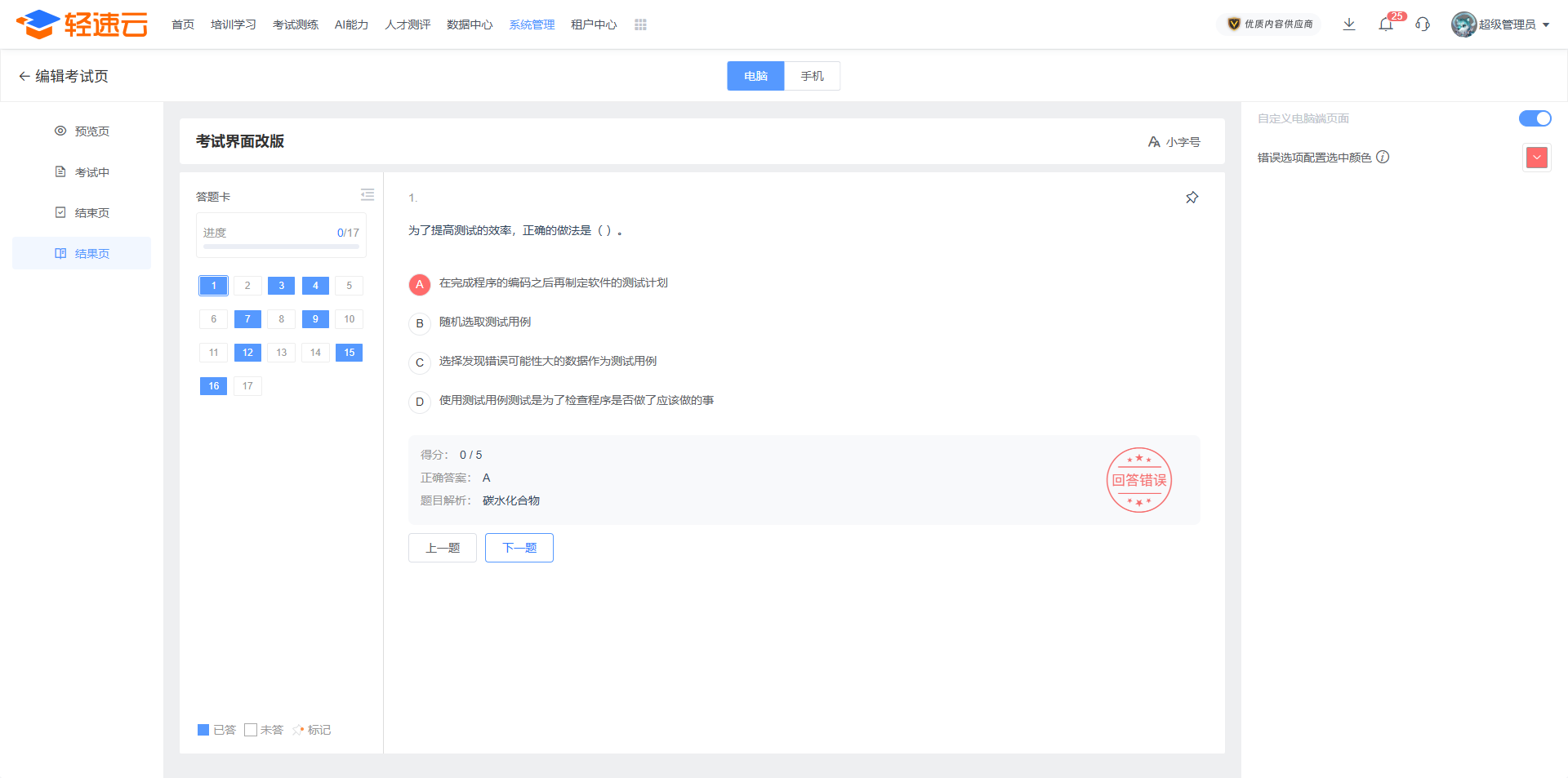
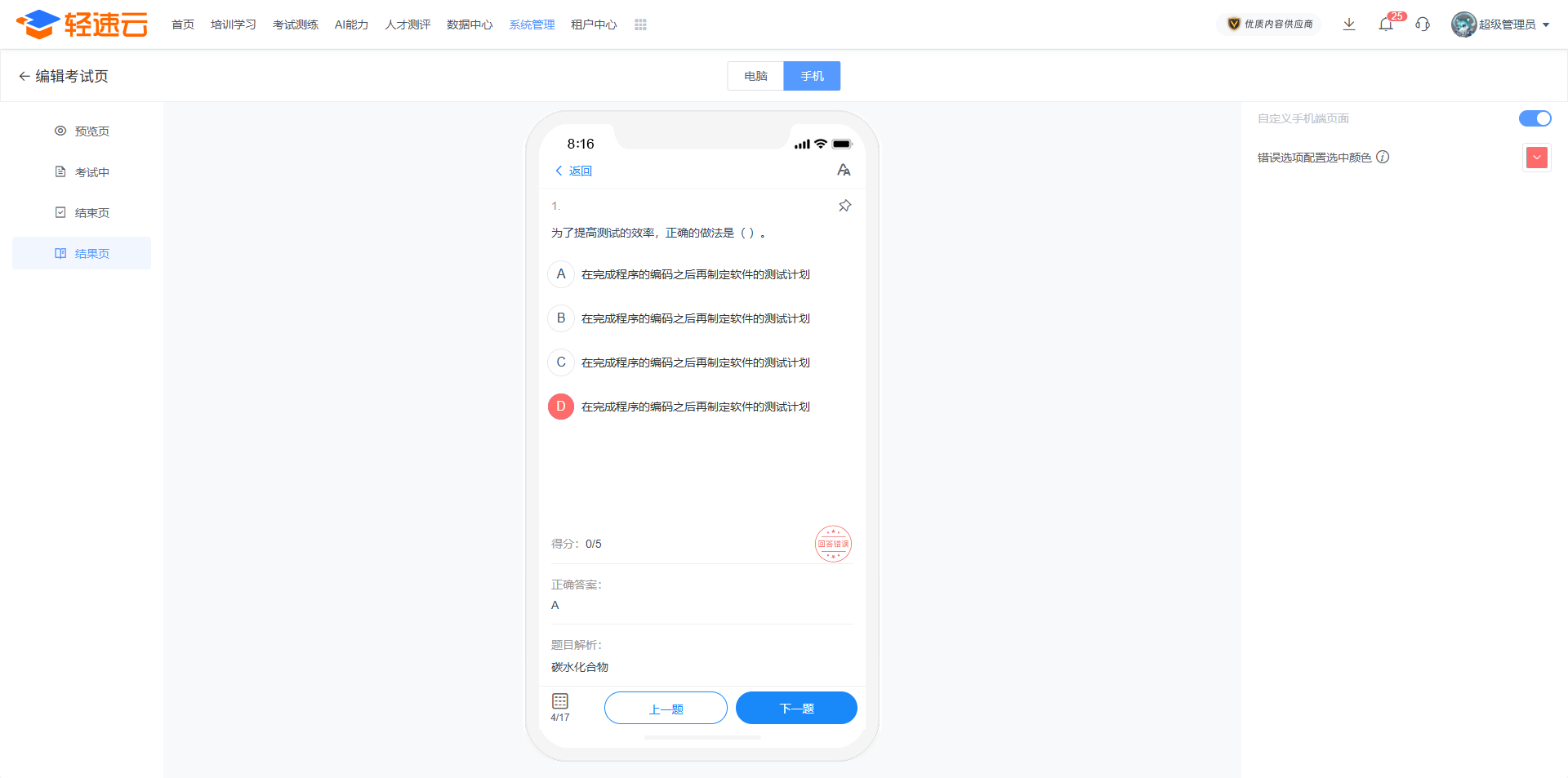
# 欢迎页
在学员首次登录时,系统会以弹窗形式呈现出预设的欢迎页样式。
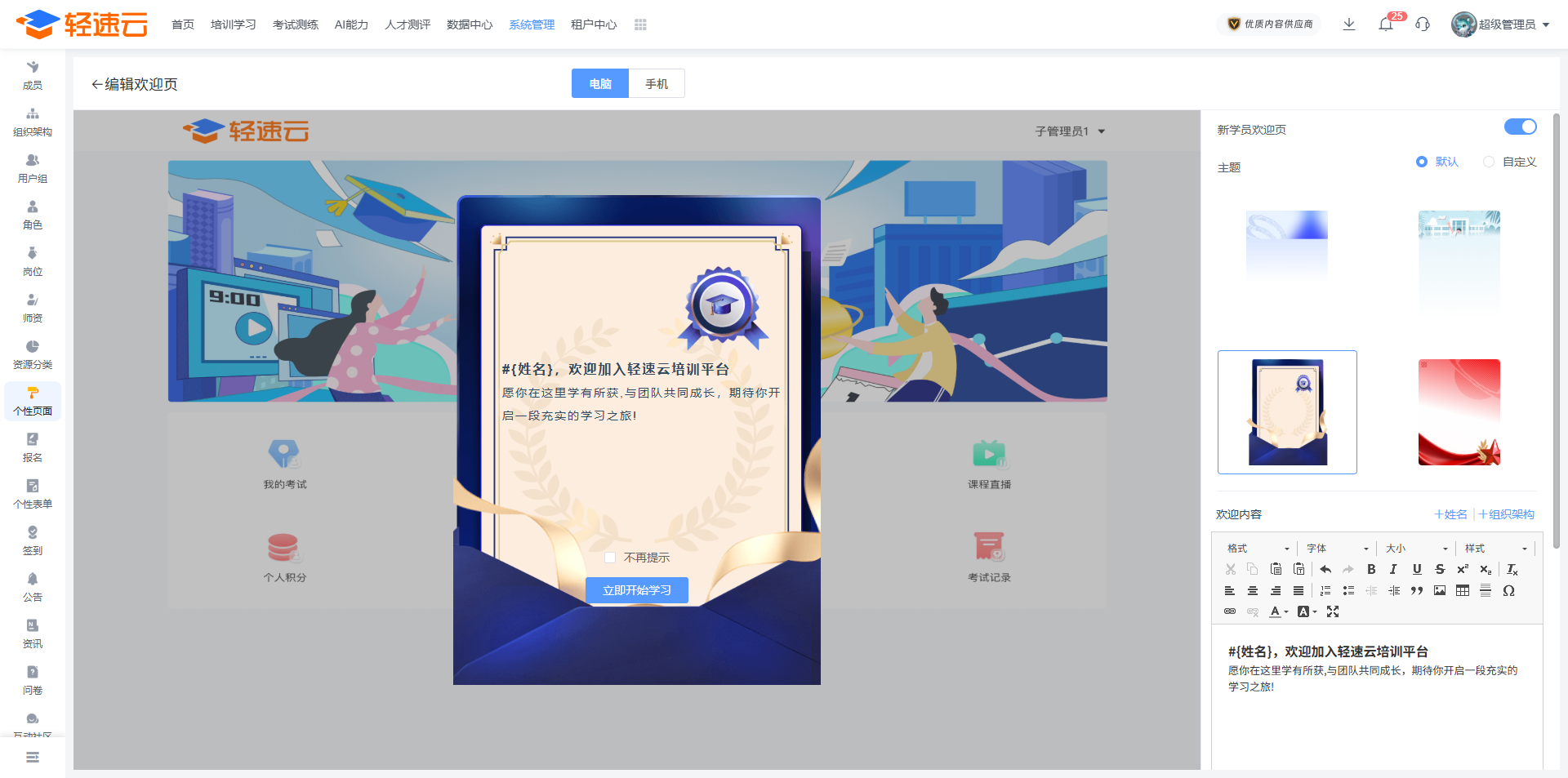
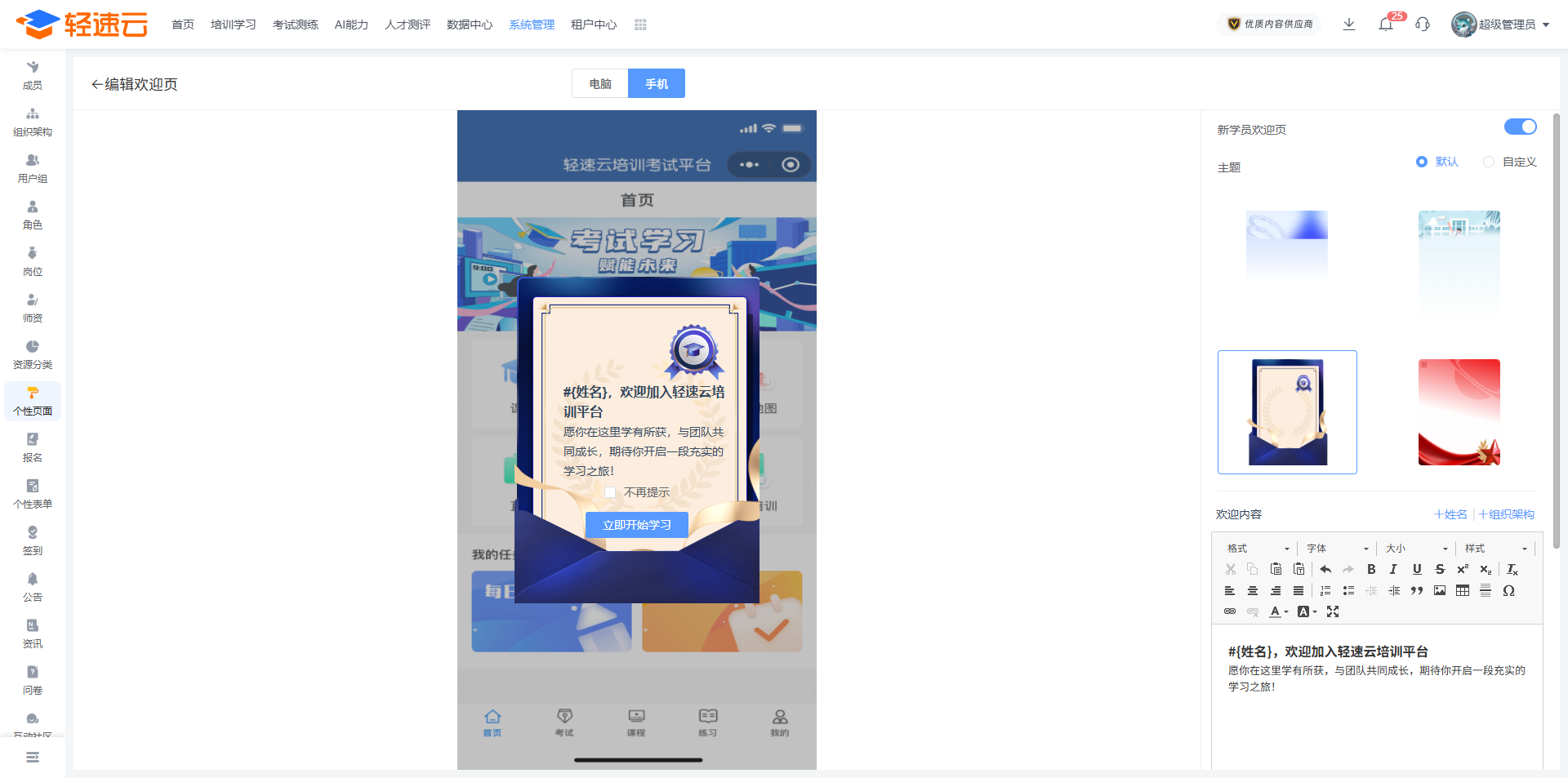
欢迎页有4中默认背景主题,可以通过页面右侧的编辑窗口直接切换;也支持上传自定义背景主题。
管理员可以编写欢迎页的文本内容,引用的姓名和组织架构信息,将根据学员的实际信息予以展示。
欢迎页可以预设跳转到某个指定页面,从而便于完成某些固定流程,如新员工入职培训等。